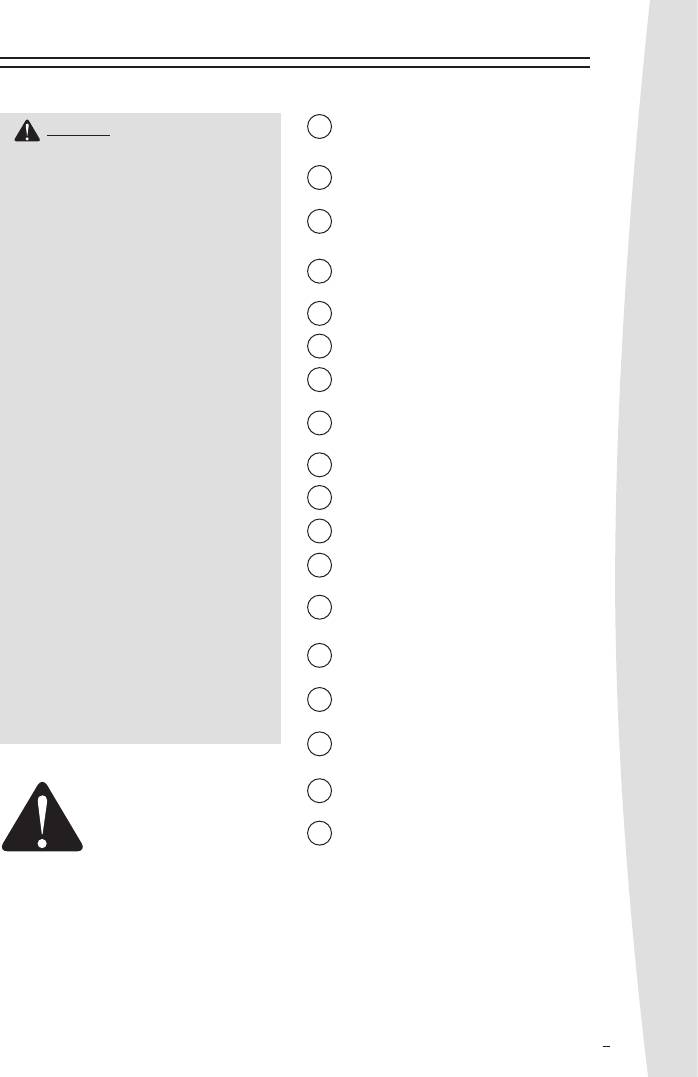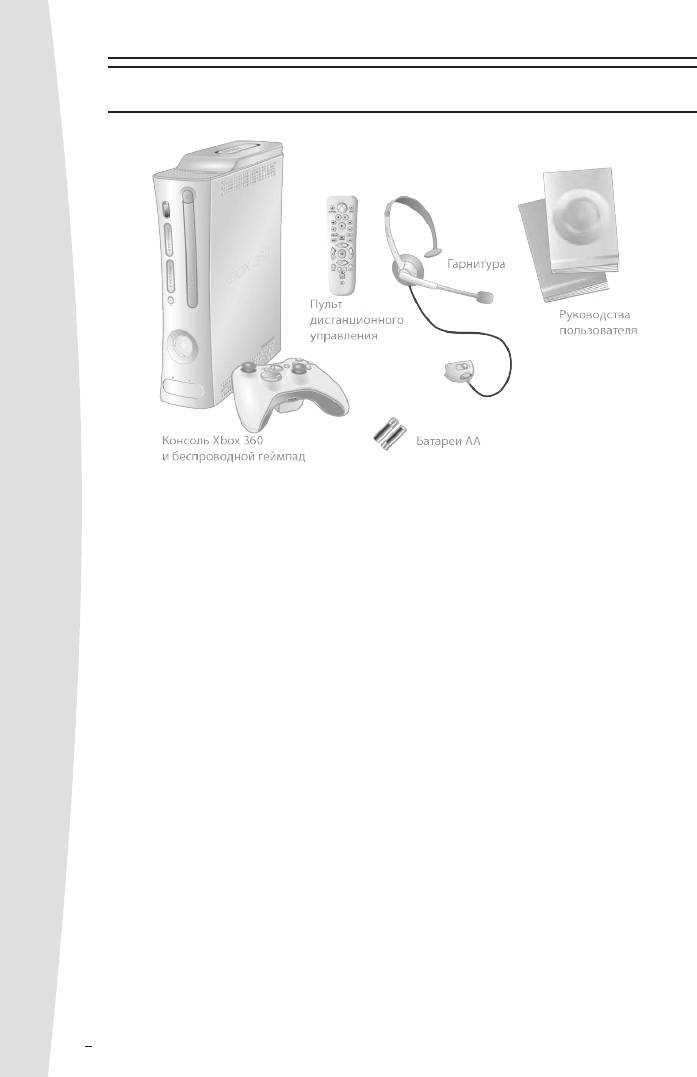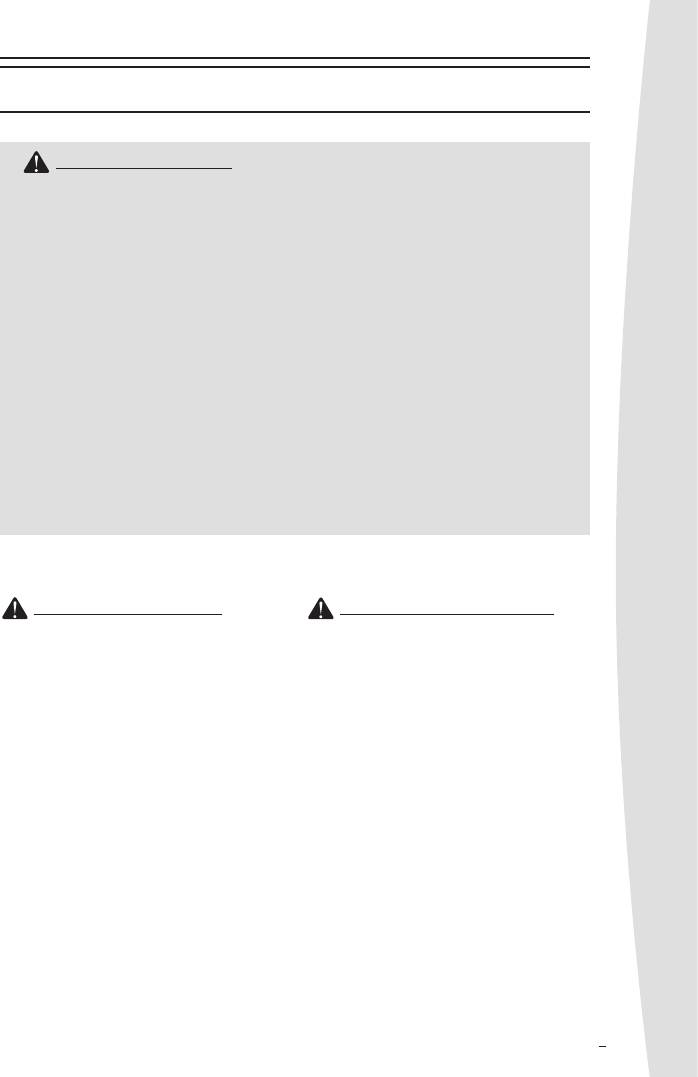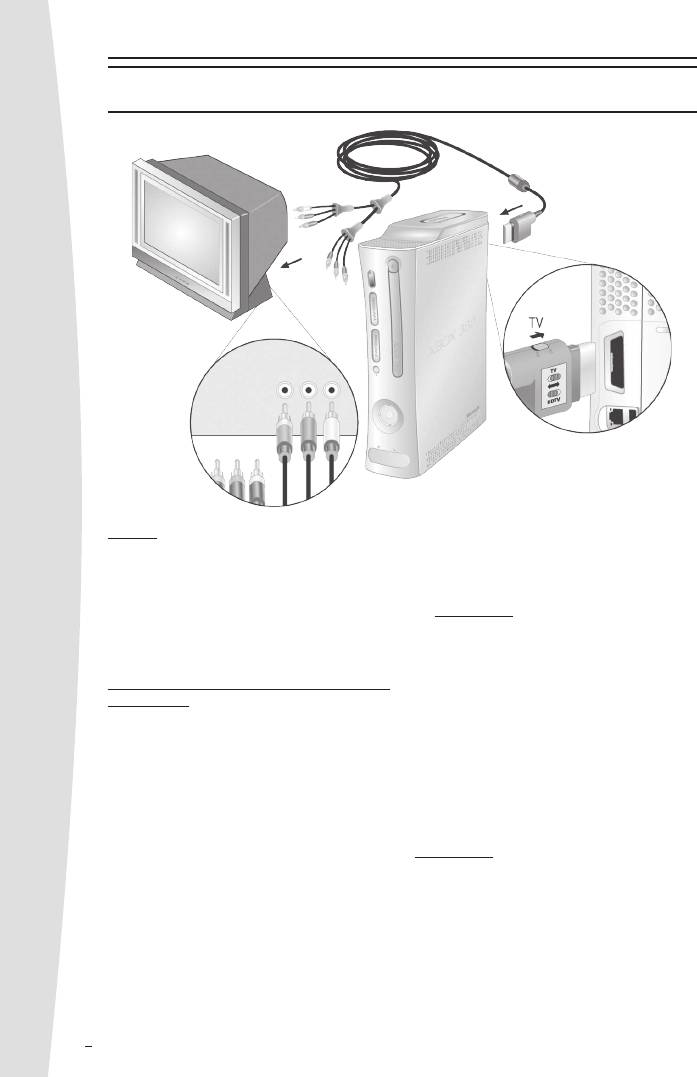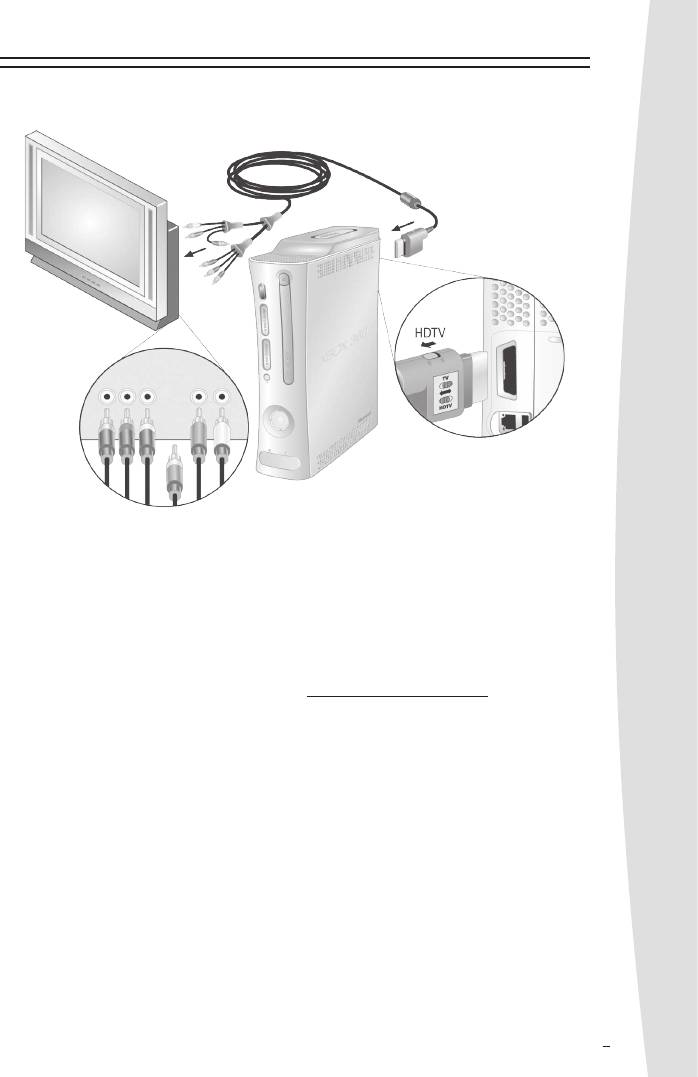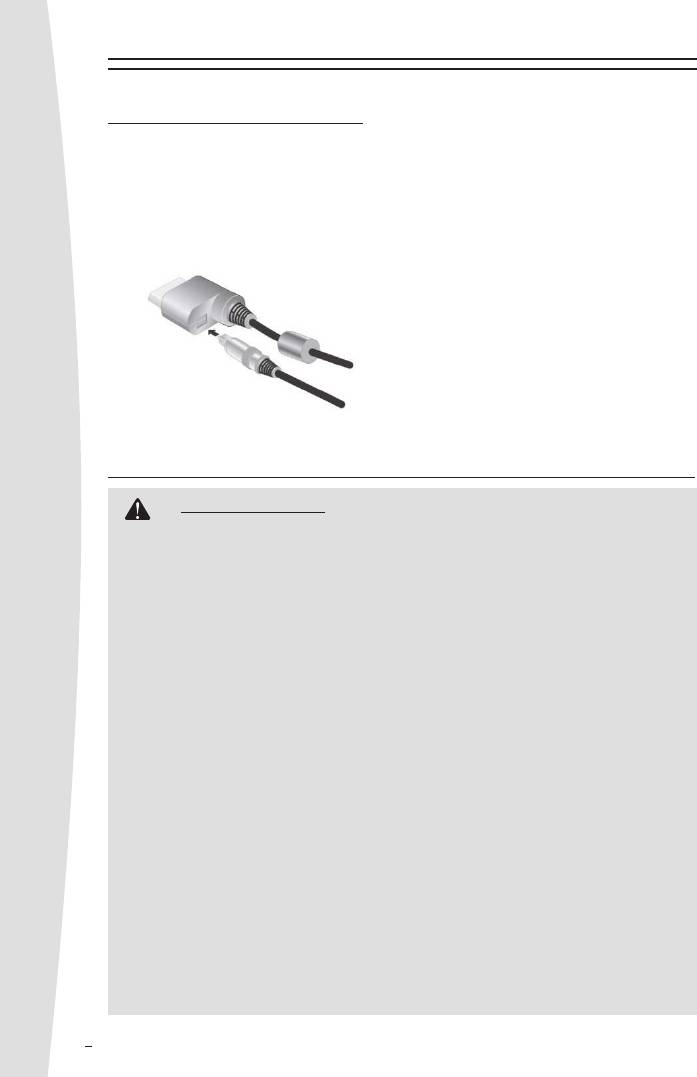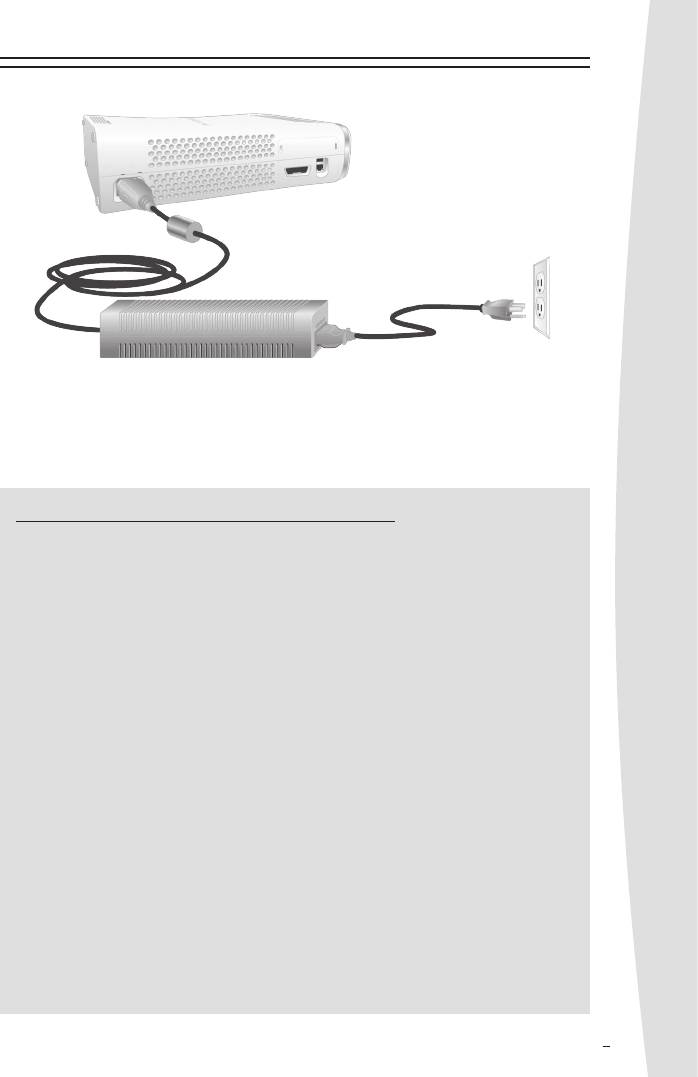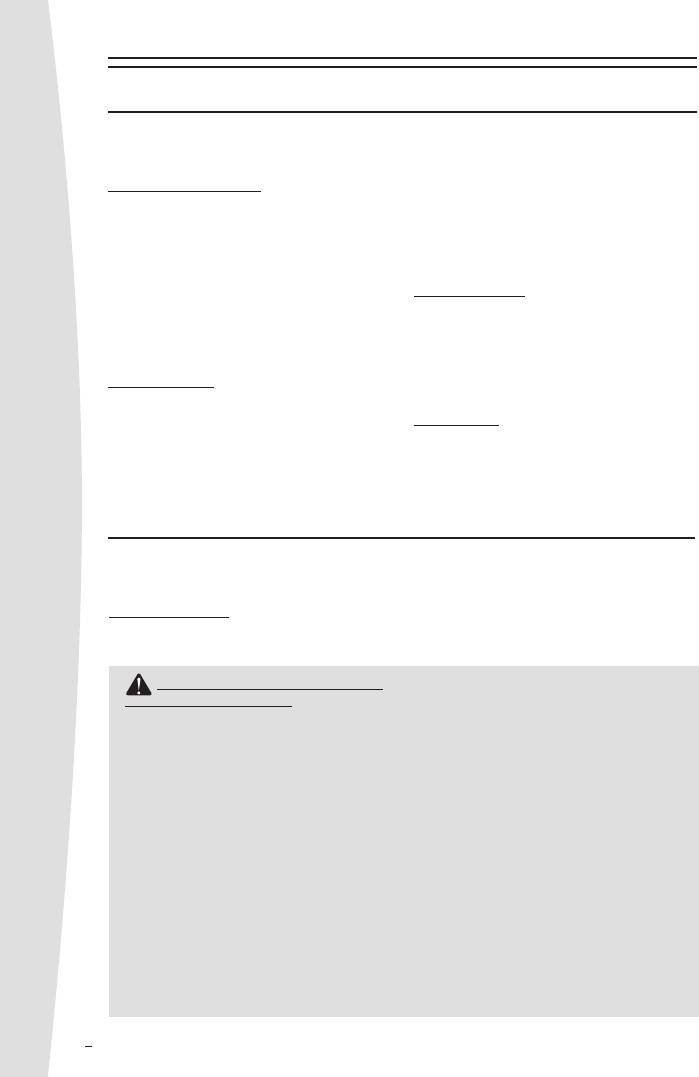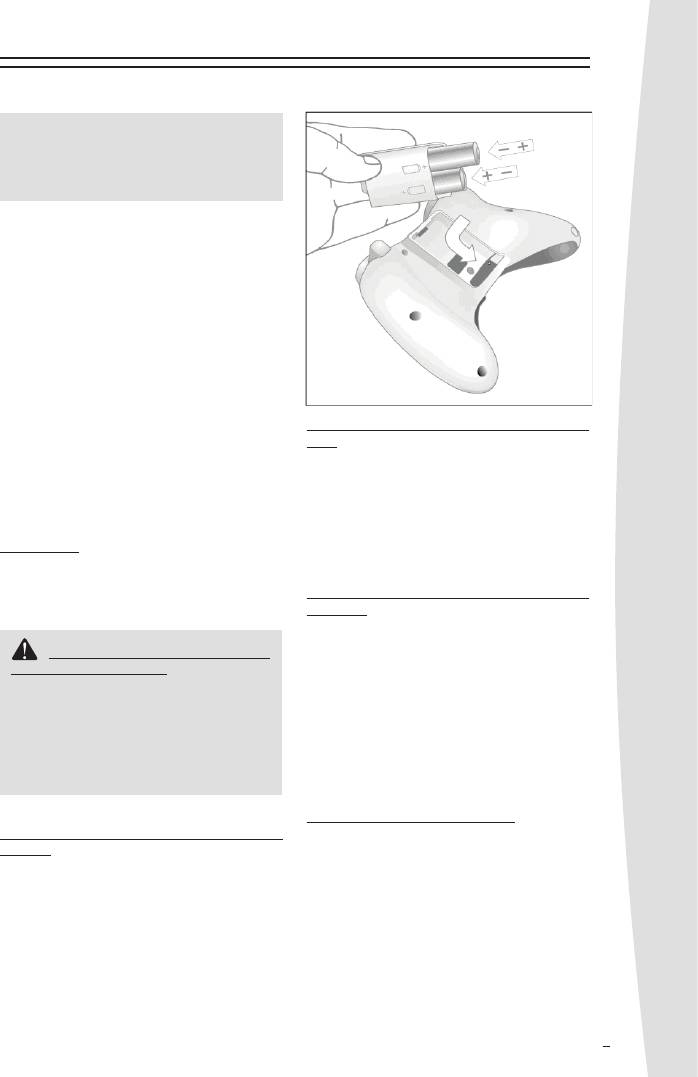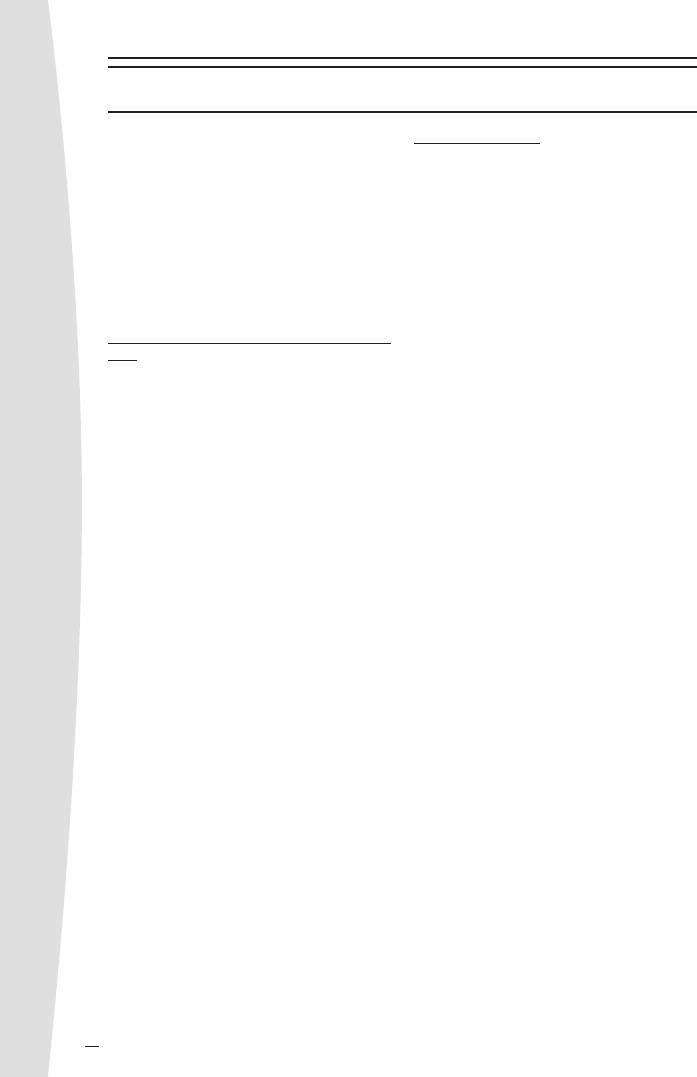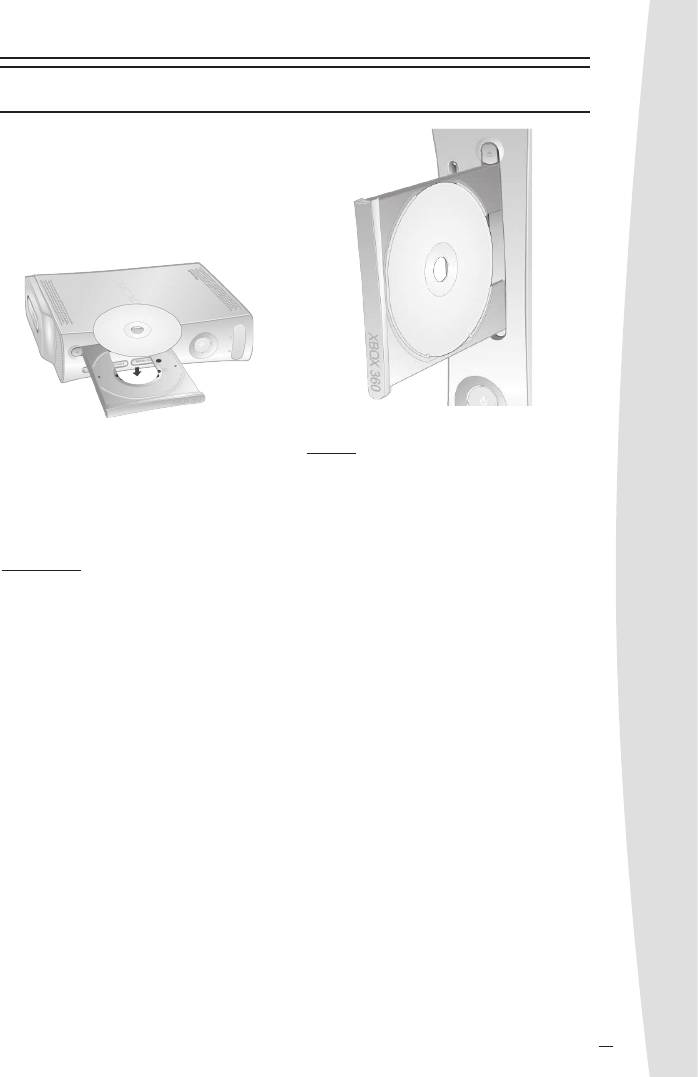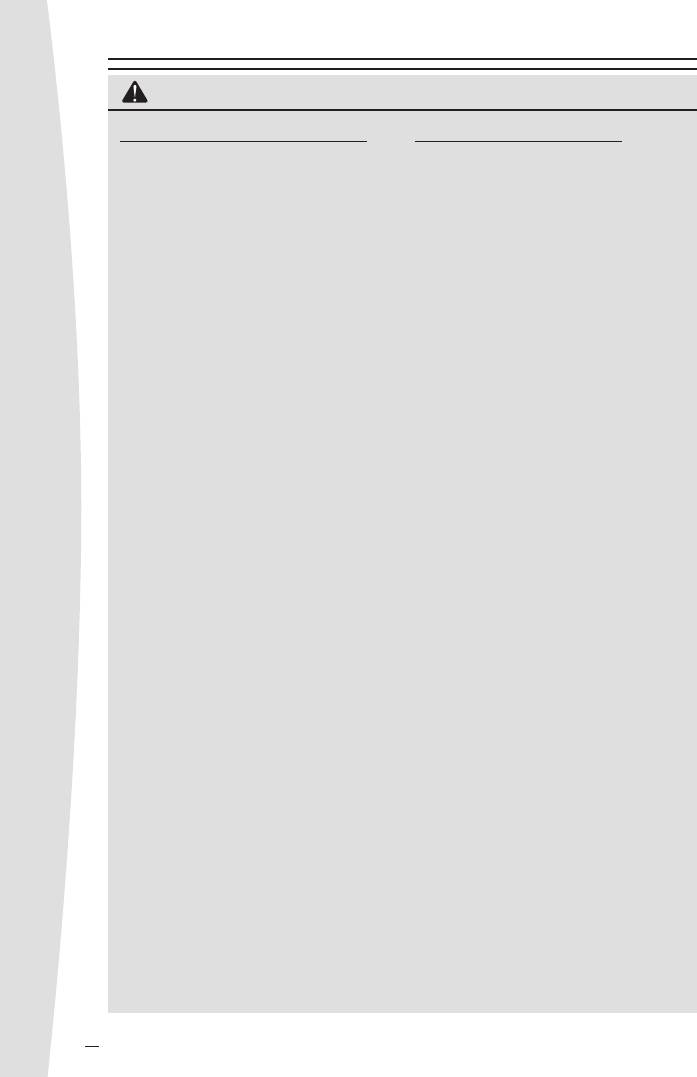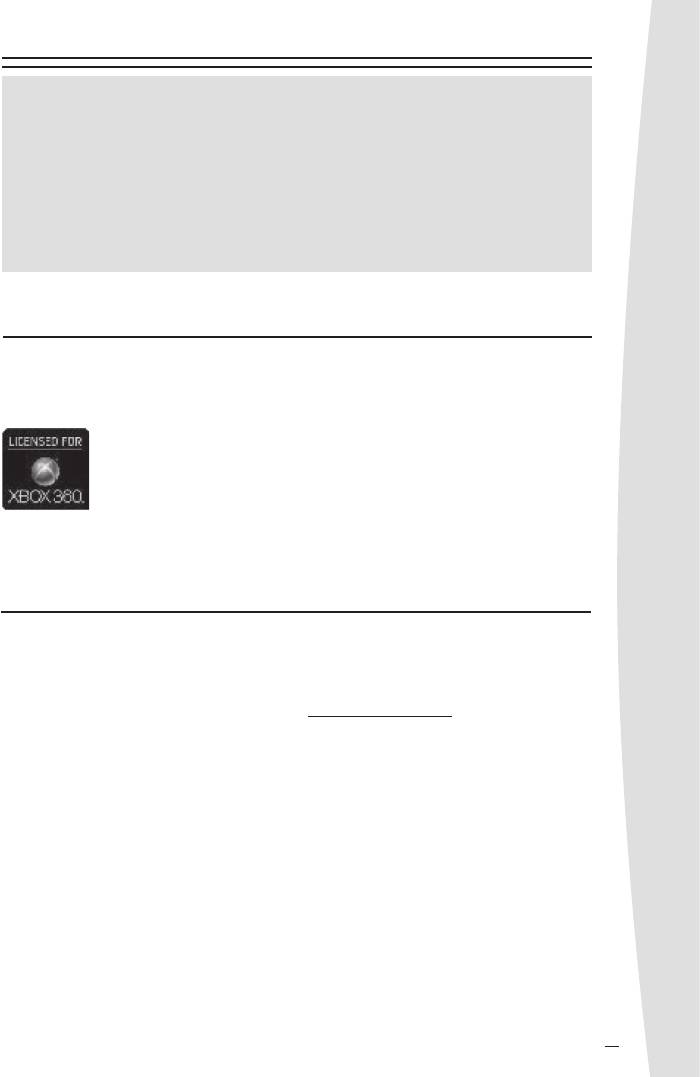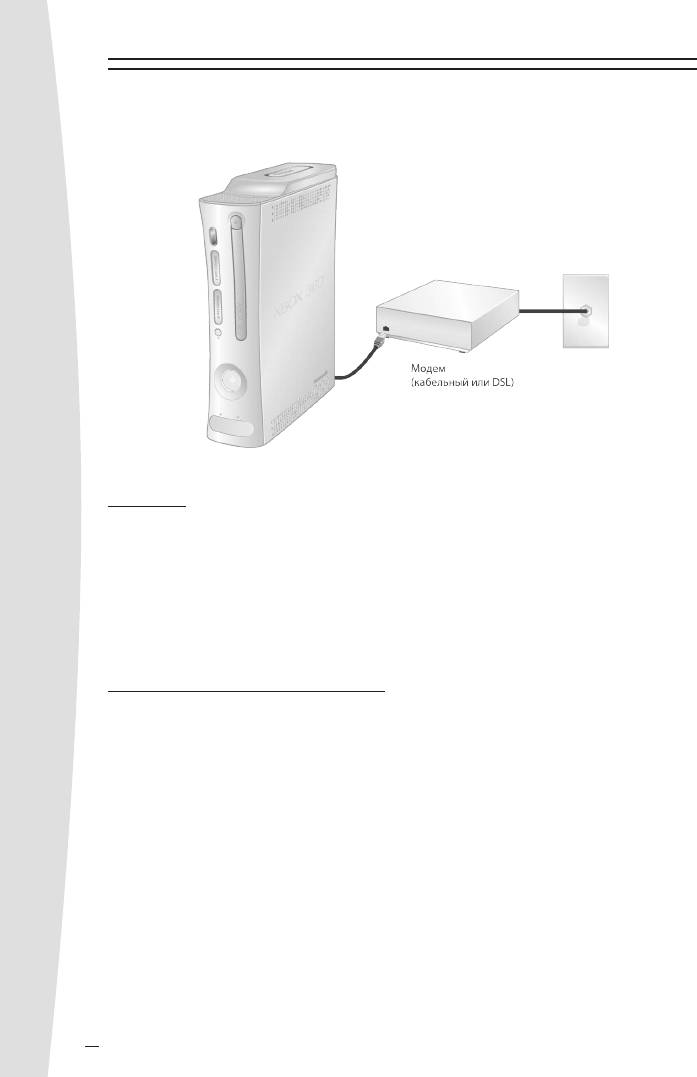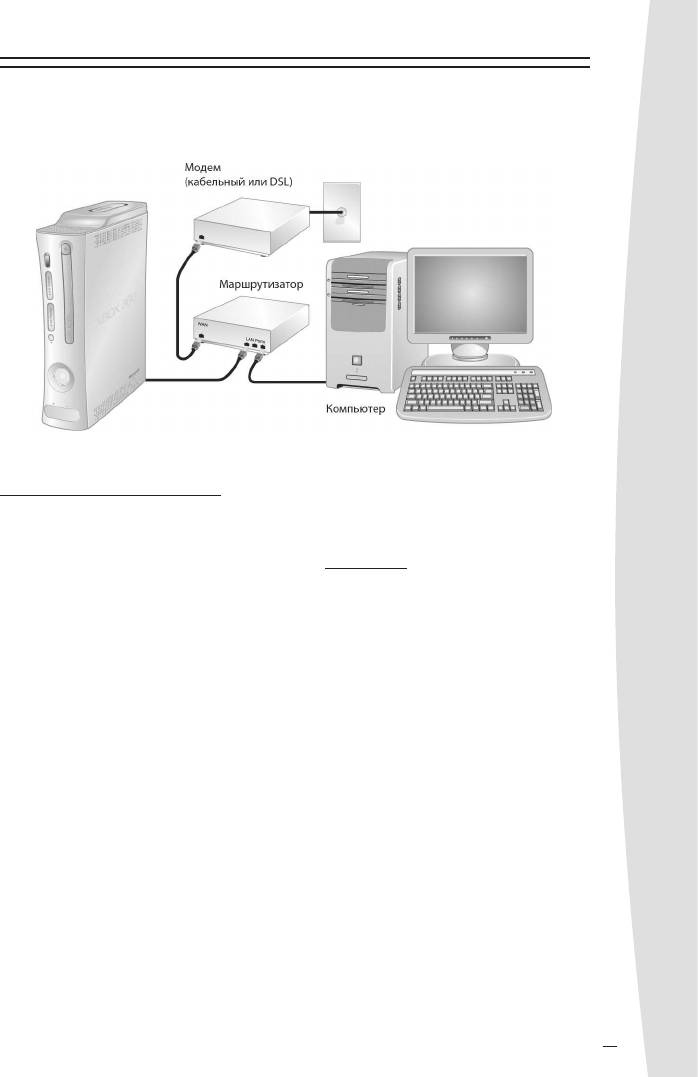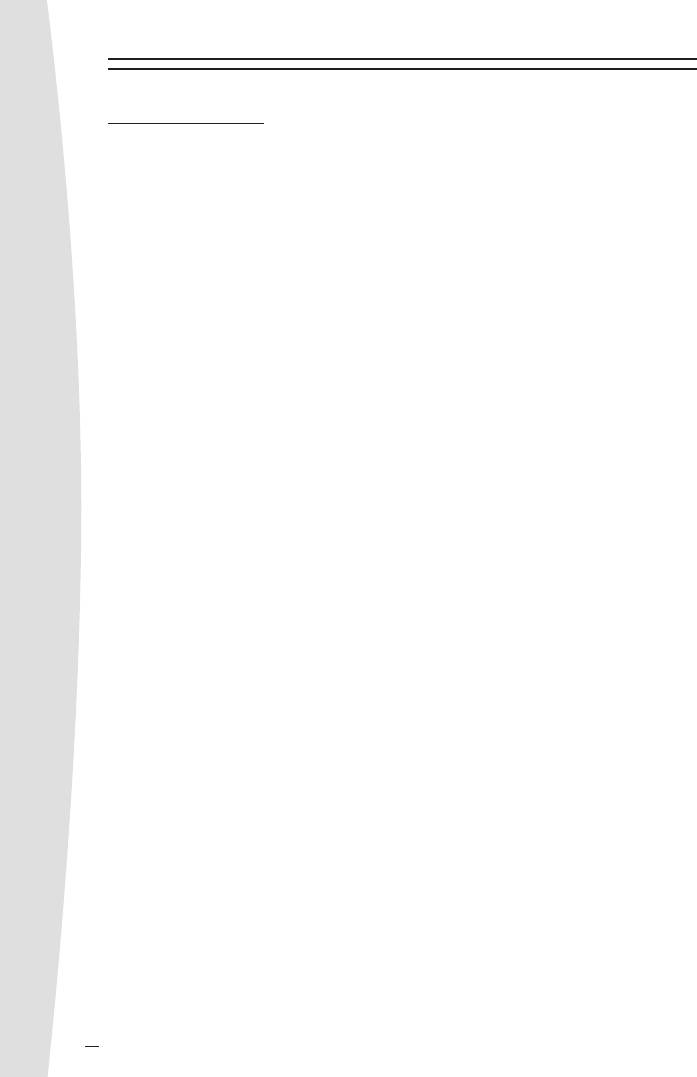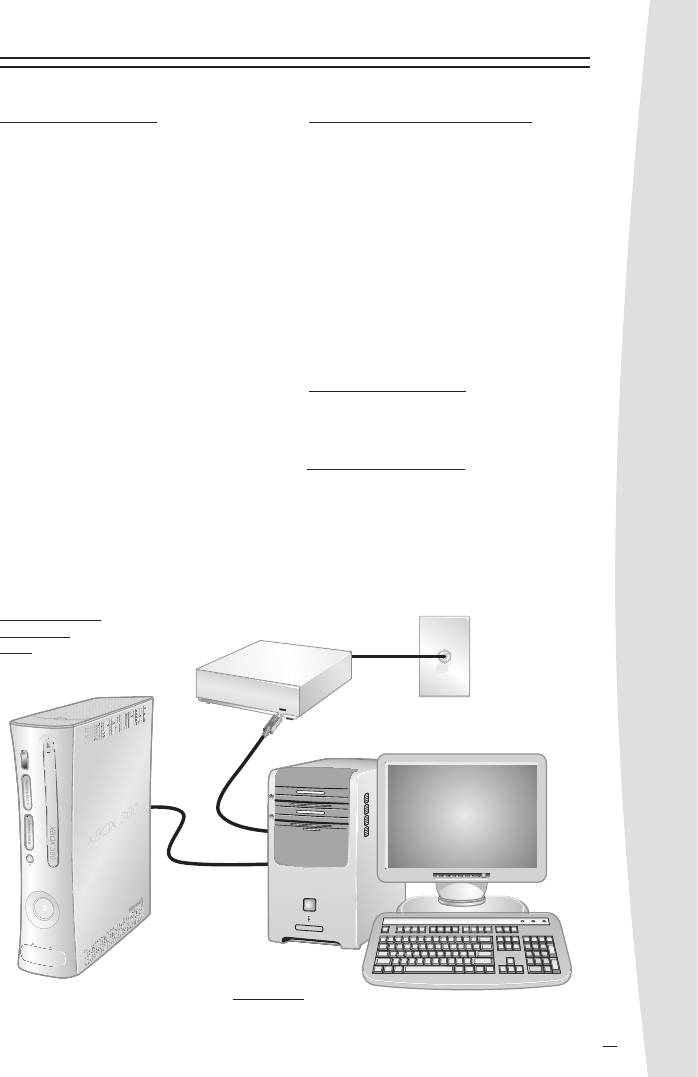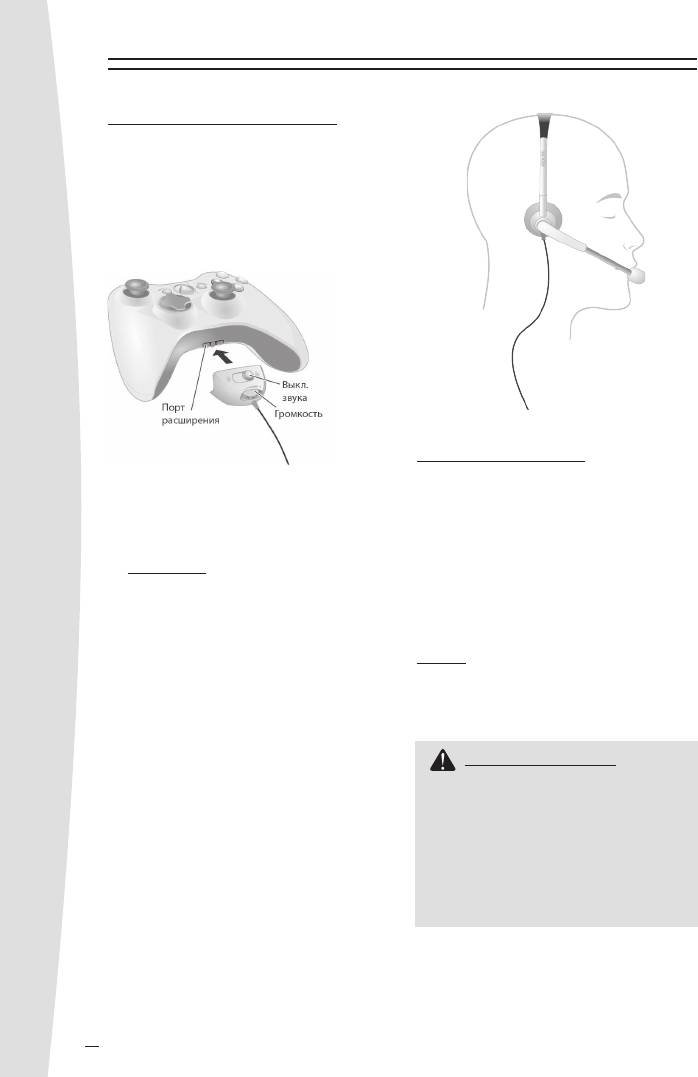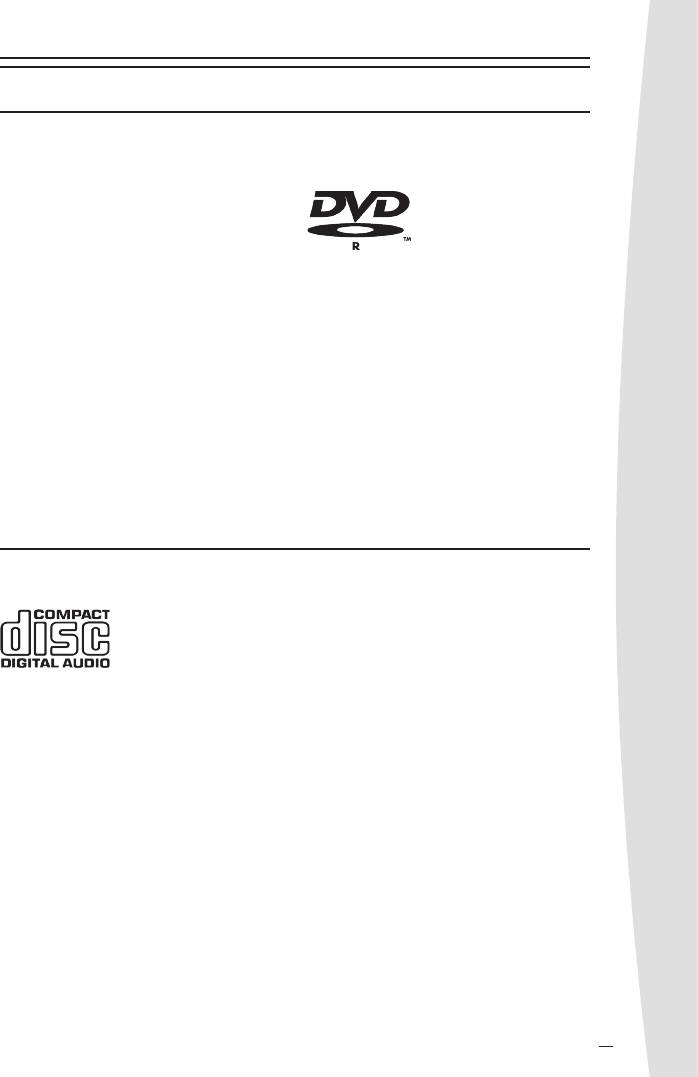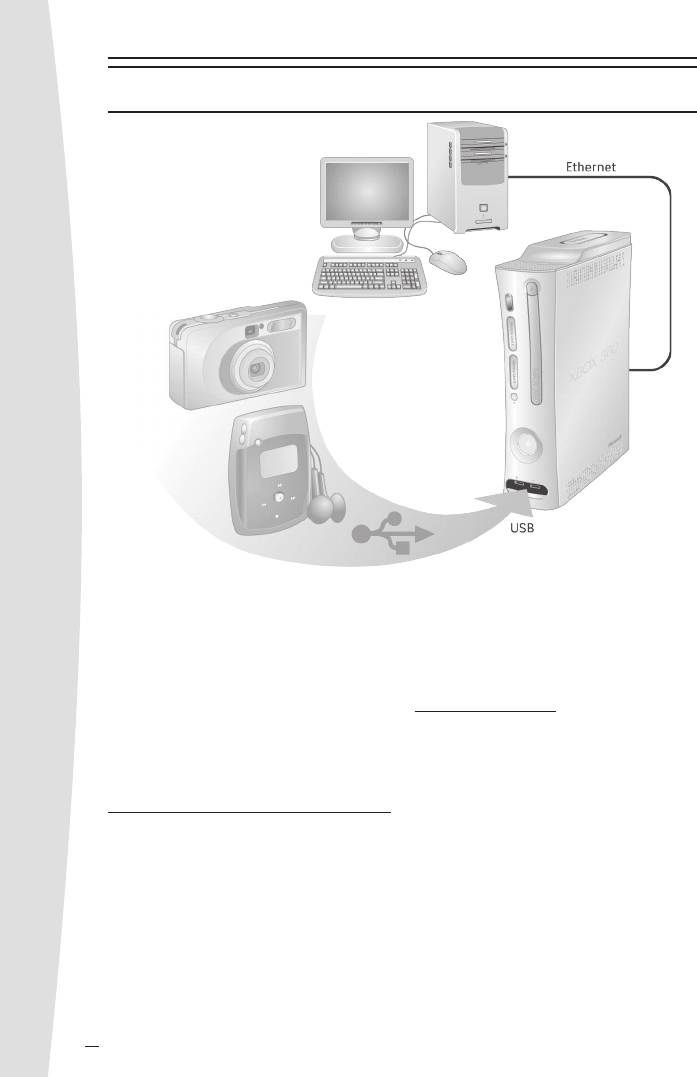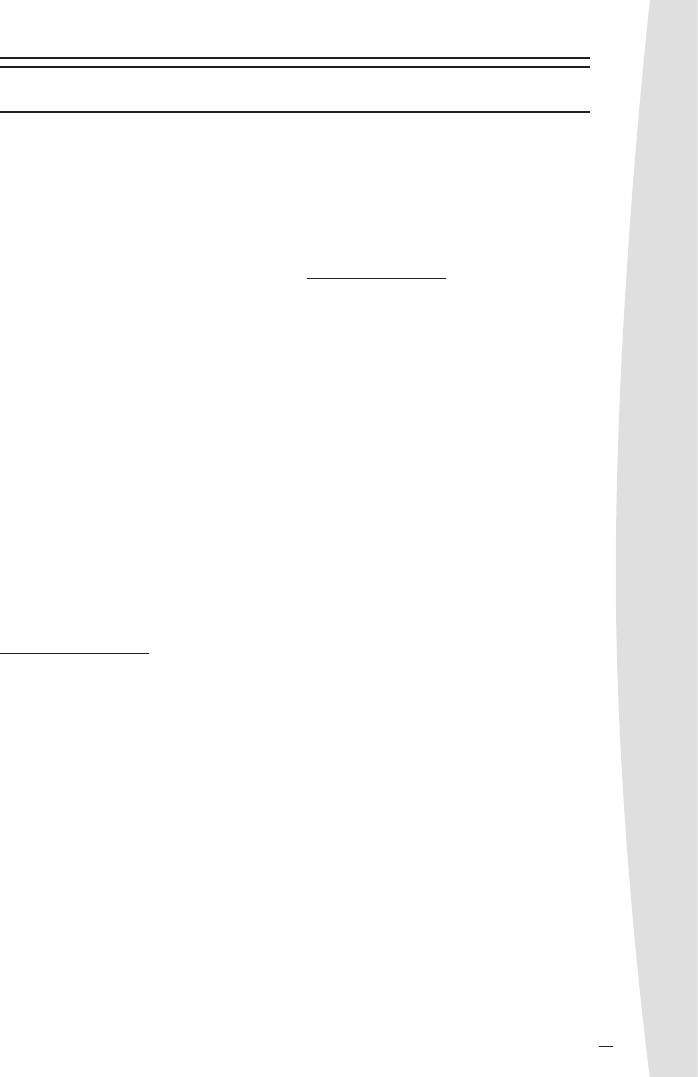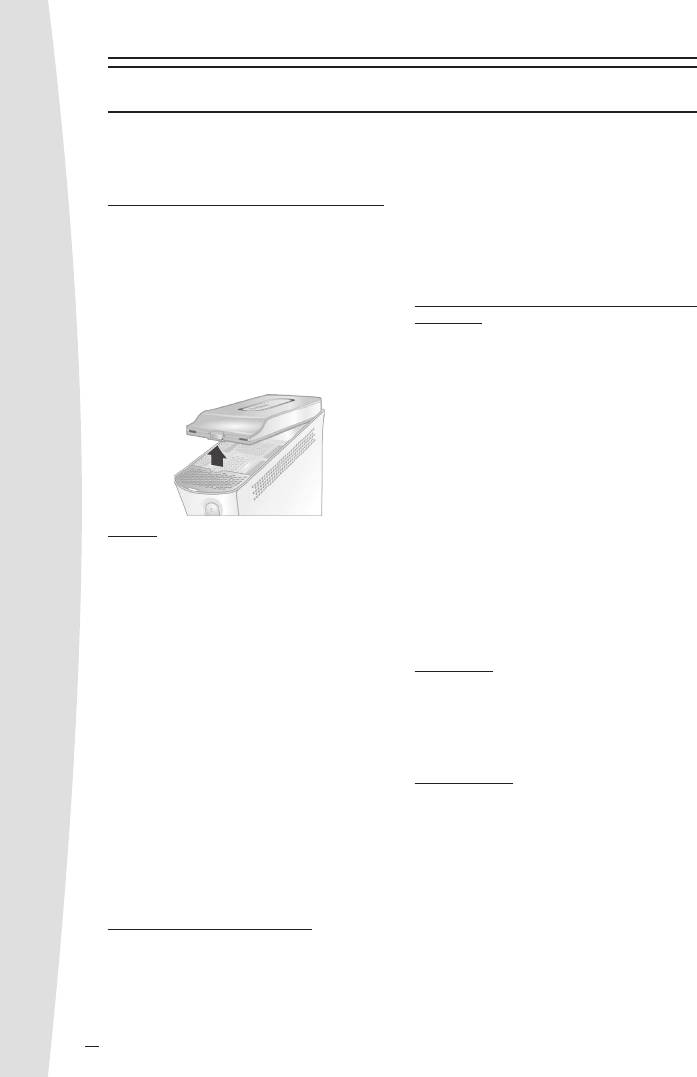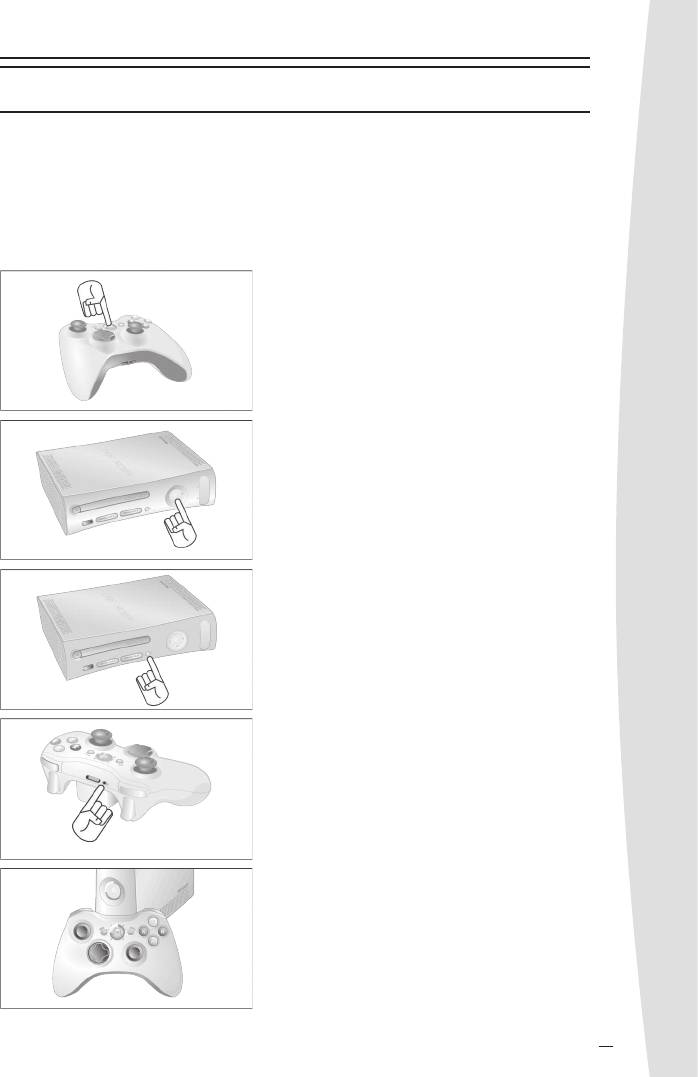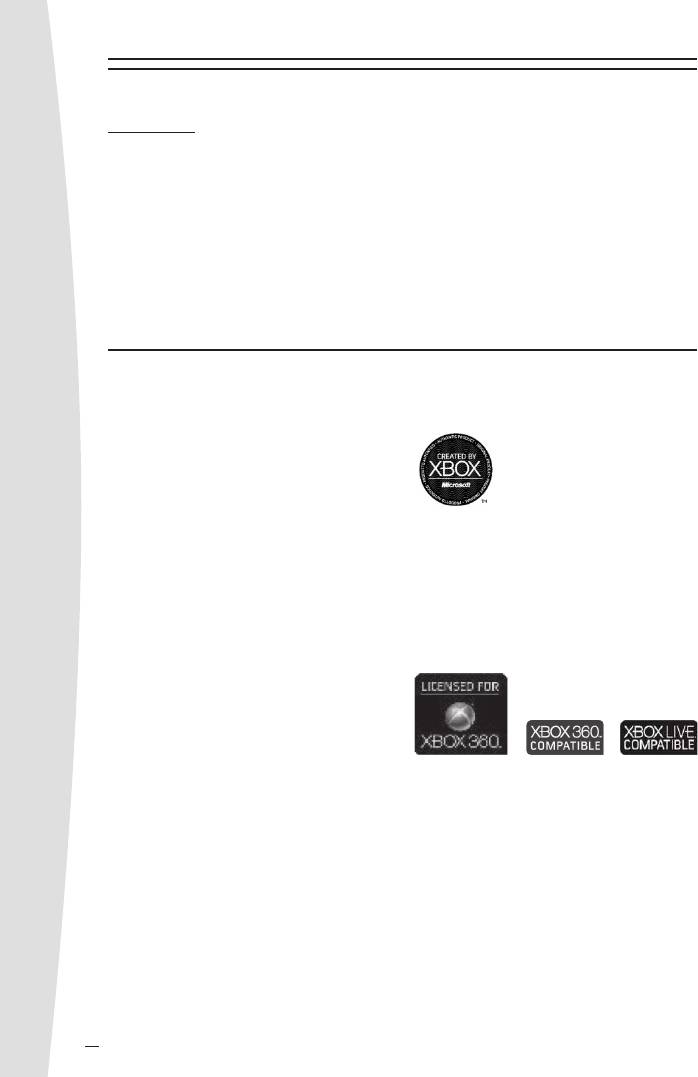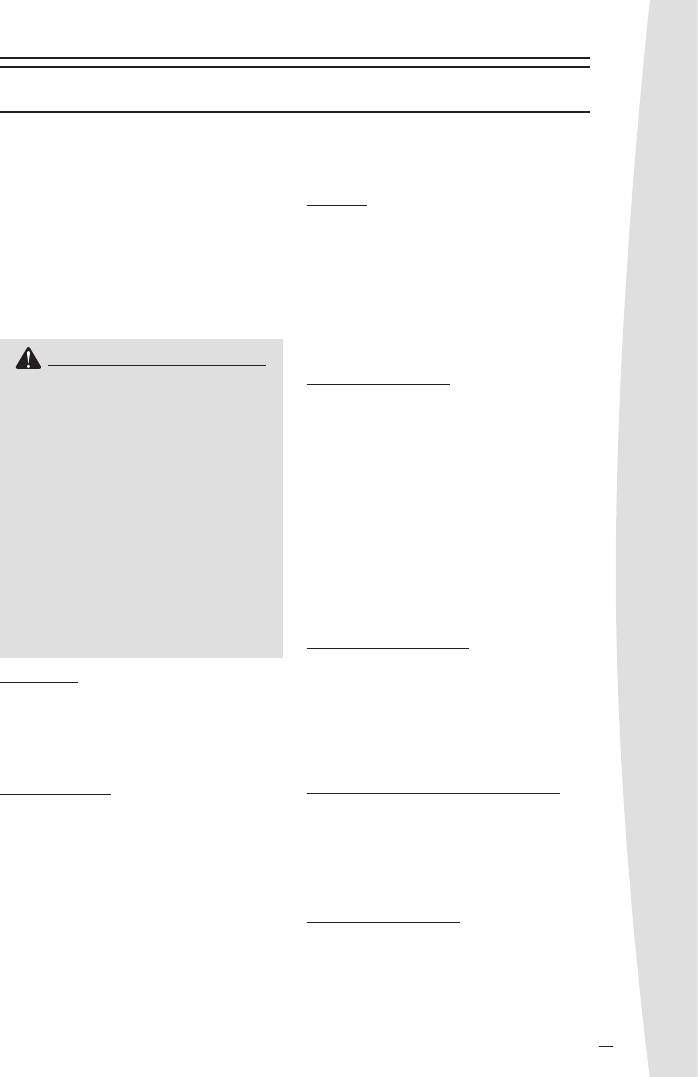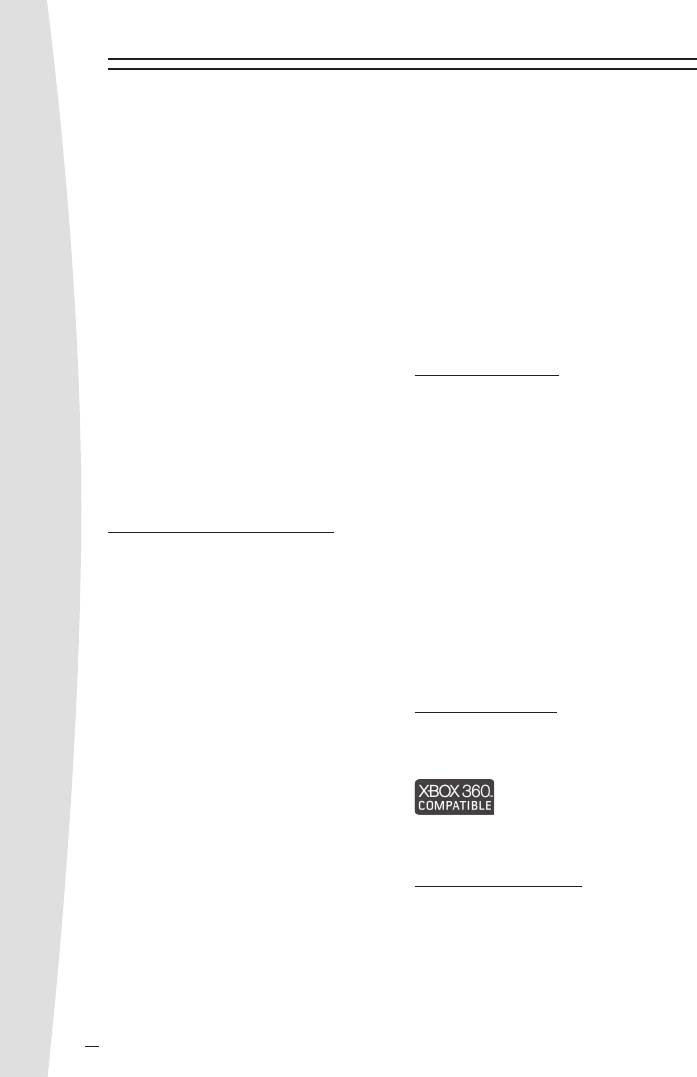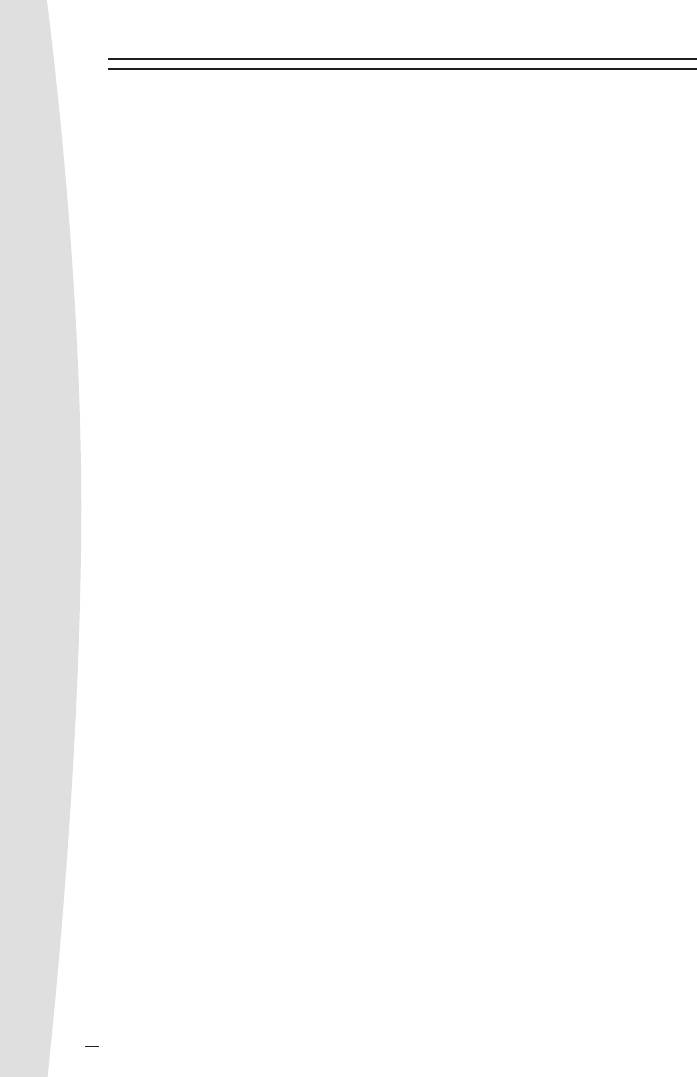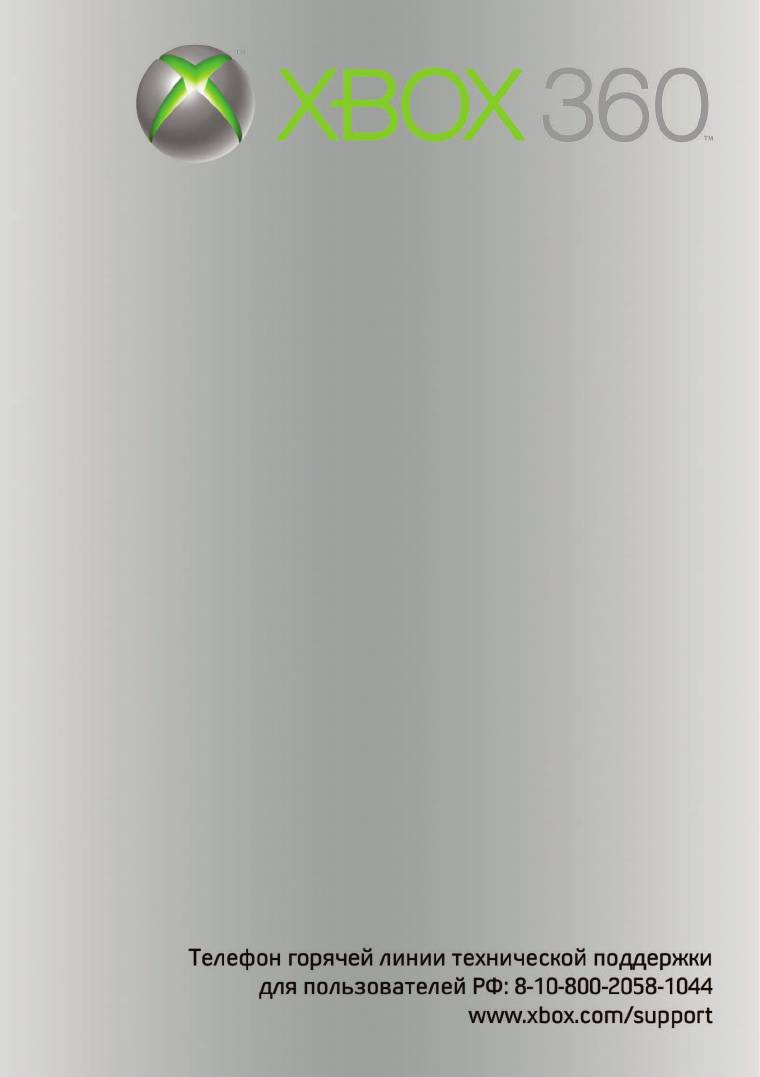XBo
x 360
1
Неправильная установка, использова-
ние и обслуживание системы видеоигр и
развлечений Xbox 360 может увеличить
риск серьезных травм и смертельных
случаев, а также привести к поврежде-
нию системы видеоигр и развлечений
Xbox 360. Прочтите это руководство, а
также руководства по использованию
аксессуаров, содержащие важную ин-
формацию по безопасности и охране
здоровья пользователей. Сохраните
все руководства — они могут вам пона-
добиться в будущем. Если вы потеряли
руководства, закажите новые на сайте
www.xbox.com/support или позвоните в
службу поддержки пользователей Xbox
(см. раздел «Если нужна дополнитель-
ная помощь»).
Прежде чем позволить детям пользо-
ваться системой видеоигр и развлече-
ний Xbox 360, следует предусмотреть
следующее.
1. Решите, как именно каждый из детей
может использовать консоль Xbox 360
(играть в игры, подключаться к Xbox Live,
заменять батареи, подключать электри-
ческие и сигнальные кабели, устанав-
ливать сетевые подключения), и нужно
ли присматривать за детьми, когда они
этим занимаются.
2. Если вы позволяете детям поль-
зоваться консолью Xbox 360 без при-
смотра, обязательно объясните им со-
ответствующие правила безопасности
и охраны здоровья, а также инструкции
Внимание
Этим значком в данном ру-
ководстве и руководствах по
принадлежностям Xbox 360
отмечена информация по
правилам безопасности и ох-
раны здоровья.
Гарантийное соглашение и другие важные
сведения приведены в гарантийном руко-
водстве Xbox 360.
Ваша система видеоигр и развлече-
ний Xbox 360
Выбор места для консоли
Подключение к телевизору и аудио-
системе
Подключение консоли к сети элект-
ропитания
Геймпад Xbox 360
Родительский контроль
Использование дисковода
Медицинская информация о видео-
играх
Игра на Xbox 360
Подключение к Xbox Live
Просмотр фильмов
Прослушивание CD
Использование мультимедиа с
аудиоплеера или камеры
Использование мультимедиа с
компьютера
Устройства хранения данных
Подключение беспроводных гейм-
падов
Подключение дополнительных ак-
сессуаров
Устранение неполадок
2
3
4
6
8
10
11
12
13
13
19
19
20
21
22
23
24
25

Обзор Microsoft Xbox 360

All XBLA / Xbox Live Arcade Games for Xbox 360

Xbox 360 Arcade Compilation Disc — Playthrough

Xbox 360 в 2018 году. Или почему я играю до сих пор на Иксбоксе

Review of Xbox Live Arcade Compiliation Disc for Xbox by Protomario

ОБЗОР И ПОКУПКА XBOX 360 + ВЫБОР ПРОШИВКИ | FAT SLIM E

Whats On The Xbox 360 ARCADE Disc?!

Xbox 360 Complete Tear Down, Fix and repair video. To the point.
XBo
x 360
1
Неправильная установка, использова-
ние и обслуживание системы видеоигр и
развлечений Xbox 360 может увеличить
риск серьезных травм и смертельных
случаев, а также привести к поврежде-
нию системы видеоигр и развлечений
Xbox 360. Прочтите это руководство, а
также руководства по использованию
аксессуаров, содержащие важную ин-
формацию по безопасности и охране
здоровья пользователей. Сохраните
все руководства — они могут вам пона-
добиться в будущем. Если вы потеряли
руководства, закажите новые на сайте
www.xbox.com/support или позвоните в
службу поддержки пользователей Xbox
(см. раздел «Если нужна дополнитель-
ная помощь»).
Прежде чем позволить детям пользо-
ваться системой видеоигр и развлече-
ний Xbox 360, следует предусмотреть
следующее.
1. Решите, как именно каждый из детей
может использовать консоль Xbox 360
(играть в игры, подключаться к Xbox Live,
заменять батареи, подключать электри-
ческие и сигнальные кабели, устанав-
ливать сетевые подключения), и нужно
ли присматривать за детьми, когда они
этим занимаются.
2. Если вы позволяете детям поль-
зоваться консолью Xbox 360 без при-
смотра, обязательно объясните им со-
ответствующие правила безопасности
и охраны здоровья, а также инструкции
Внимание
Этим значком в данном ру-
ководстве и руководствах по
принадлежностям Xbox 360
отмечена информация по
правилам безопасности и ох-
раны здоровья.
Гарантийное соглашение и другие важные
сведения приведены в гарантийном руко-
водстве Xbox 360.
Ваша система видеоигр и развлече-
ний Xbox 360
Выбор места для консоли
Подключение к телевизору и аудио-
системе
Подключение консоли к сети элект-
ропитания
Геймпад Xbox 360
Родительский контроль
Использование дисковода
Медицинская информация о видео-
играх
Игра на Xbox 360
Подключение к Xbox Live
Просмотр фильмов
Прослушивание CD
Использование мультимедиа с
аудиоплеера или камеры
Использование мультимедиа с
компьютера
Устройства хранения данных
Подключение беспроводных гейм-
падов
Подключение дополнительных ак-
сессуаров
Устранение неполадок
2
3
4
6
8
10
11
12
13
13
19
19
20
21
22
23
24
25
XBo
x 360
2
Ваша игровая приставка Xbox 360
Благодарим вас за приобретение систе-
мы Xbox 360™ производства корпорации
Microsoft! Теперь вам доступен весь спектр
игр, общения и развлечений в одном мощ-
ном, легко настраиваемом комплексе.
Система видеоигр и развлечений Xbox 360
позволяет играть в игры, предназначен-
ные для Xbox 360, смотреть фильмы на
DVD и слушать аудио-CD.
Высокоскоростное Интернет соединение
позволит вам связаться с миллионами
игроков с помощью службы Xbox Live®.
Без промедления вступайте в сообщест-
во, чтобы играть и общаться с друзьями,
а также скачивать новый контент.
Консоль Xbox 360 позволяет просматри-
вать фотографии, слушать музыку и вос-
производить другие мультимедиа-потоки
•
•
•
•
с компьютера с операционной системой
Microsoft® Windows®, цифровых камер,
плееров и других устройств.
На жестком диске Xbox 360 уже записана
музыка и другие файлы. Дополнительную
информацию о жестком диске Xbox 360
можно найти в Интернете по адресу www.
xbox.com.
•
XBo
x 360
3
Выбор места для консоли Xbox 360
Случайно упав, особенно на ребенка,
консоль Xbox 360 может причинить
травмы. Чтобы снизить вероятность
таких травм, а также повреждения кон-
соли Xbox 360, следуйте этим инструк-
циям при установке консоли Xbox 360.
Поверхность, на которой стоит консоль,
должна отвечать следующим требова-
ниям:
быть плоской и ровной;
быть устойчивой и не опрокиды-
ваться;
обеспечивать контакт всех четырех
ножек консоли с поверхностью;
не позволять консоли сосколь-
знуть;
быть чистой, не запыленной и не
замусоренной.
•
•
•
•
•
Если поверхность или ножки консоли
запылились или испачкались, вытрите
их сухой тряпкой. Если консоль установ-
лена вертикально, ставьте ее на повер-
хность, с которой она не упадет, если
случайно опрокинется.
Кабели и провода располагайте так,
чтобы люди и домашние животные не
споткнулись и не дернули за них, про-
ходя мимо. Когда консоль не исполь-
зуется, можно отключать все кабели и
провода от передней и задней панелей
консоли, чтобы до них не добрались
дети и животные. Не позволяйте детям
играть с кабелями и проводами.
Избегайте падения консоли
Не закрывайте вентиляционные отверстия
консоли и блока питания. Не кладите кон-
соль или блок питания на кровать, диван и
другие поверхности, которые могут закрыть
вентиляционные отверстия. Не размещайте
консоль в закрытых пространствах (шкафах,
стойках и тумбах для аппаратуры), если эти
пространства плохо проветриваются.
Не размещайте консоль или блок питания
вблизи источников тепла (батарей отопле-
ния, обогревателей, усилителей и кухонных
плит).
Не пользуйтесь консолью в пыльных и за-
дымленных помещениях. Дым и пыль могут
испортить консоль (в частности, DVD-диско-
вод).
Избегайте перегрева консоли
Берегите консоль от дыма и пыли
XBo
x 360
4
Подключение к телевизору и аудиосистеме
ВАЖНО!
Неподвижные изображения в видеоиграх
могут привести к выгоранию экранов неко-
торых телевизоров — появлению неустра-
нимых потемнений. Прежде чем играть в
игры, прочтите руководство пользователя
для вашего телевизора или обратитесь к его
изготовителю.
Подключение компонентного HD-аудио-
видеокабеля
Компонентный HD-аудиовидеокабель слу-
жит для подключения консоли к телевизору.
Чтобы подключиться к обычному телевизору:
1. Подключите разъем HD-аудиовидеокабе-
ля к аудиовидеопорту консоли.
2. Установите переключатель на штекере
аудиовидеопорта в положение TV.
3. Подключите штекер композитного видео-
сигнала (с желтым кольцом) HD-аудиови-
деокабеля к желтому входу телевизора.
Штекеры компонентного видеосигнала с
красным, зеленым и синим кольцами ос-
тавьте неподключенными.
4. Подключите левый и правый звуковые
штекеры (белый и красный) к соответс-
твующим звуковым входам телевизора.
Примечание
Если у вас монофонический телевизор
(с одним звуковым каналом), подключите
к звуковому входу любой аудиовыход
консоли (левый или правый).
Если ваш телевизор оборудован разъ-
емом SCART, подключите цветные штекеры
к соответствующим входам SCART-адап-
тера, затем подключите SCART-адаптер
к телевизору.
5. Выберите на телевизоре правильный ви-
деовход (подробнее см. пункт «Нет изобра-
жения» в разделе «Устранение неполадок»).
Примечание
На компонентном HD-аудиовидеокабеле
Xbox 360 имеются две разделенные группы
штекеров — для звуковых и видеосигналов.
Не перепутайте красный звуковой штекер с
красным видеоштекером.
XBo
x 360
5
Чтобы подключиться к телевизору высокой
четкости:
1. Подключите штекер HD-аудиовидеокабеля
к аудиовидеопорту консоли.
2. Установите переключатель на штекере
аудиовидеопорта в положение TV или
HDTV. Переключатель должен быть в
положении HDTV, если телевизор подде-
рживает разрешения высокой четкости,
например 480p, 720p или 1080i.
3. Подключите штекеры видеосигнала с
красным, зеленым и синим кольцами к
гнездам соответствующих цветов (Y, Cb/Pb,
Cr/Pr) на телевизоре. Штекер композит-
ного видео с желтым кольцом оставьте
неподключенным.
4. Подключите левый и правый звуковые
штекеры (белый и красный) к соответс-
твующим звуковым входам телевизора.
5. Выберите на телевизоре правильный ви-
деовход (подробнее см. пункт «Нет изобра-
жения» в разделе «Устранение неполадок»).
Установив консоль, можно настроить допол-
нительные параметры звука и проверить
подключение на вкладке System (Система)
панели управления Xbox. Но сначала нужно
подключить питание, геймпад и выполнить
другие этапы начальной настройки, описан-
ные ниже.
Другие аудио- и видеовходы
Вы можете использовать и другие типы вхо-
дов телевизора; для этого вам понадобится
усовершенствованный аудиовидеокабель
SCART Xbox 360, VGA HD-аудиовидеокабель
Xbox 360 или HDMI-аудиовидеокабель Xbox 360
(все эти кабели продаются отдельно). Под-
робную информацию см. в Интернете по ад-
ресу www.xbox.com/setup.
XBo
x 360
6
Подключение к цифровой аудиосистеме
Если ваша система (обычно это ресивер или
усилитель) оборудована цифровым аудиов-
ходом, можно подключить звук через этот
вход, а не через стандартные левый и пра-
вый каналы. Цифровое подключение обес-
печивает более высокое качество звука.
Подключение консоли к сети электропитания
Правила безопасности
Как и при установке любых электричес-
ких устройств, несоблюдение приведен-
ных ниже правил безопасности может
привести к серьезным повреждениям
или смерти в результате поражения
электрическим током или возгорания, а
также к повреждению системы Xbox 360.
Чтобы выбрать правильный источник
электропитания для консоли Xbox 360,
имейте в виду следующее.
Пользуйтесь только стандартным
блоком питания и шнуром, входящи-
ми в комплект поставки консоли или
полученными из авторизованного
сервис-центра. Если вы не уверены,
правильный ли у вас блок питания,
сверьте номер модели на блоке пита-
ния с номером модели, указанным на
консоли. Если необходимо заменить
блок питания или шнур, обратитесь
в службу поддержки пользователей
Xbox.
Убедитесь, что напряжение в элек-
трической розетке соответствует
типу электропитания, указанному на
блоке питания (напряжение [V] и час-
тота [Hz]). Если вы не уверены, какие
•
•
параметры используются в вашей
домашней электросети, обратитесь к
специалисту-электрику.
Не пользуйтесь нестандартными
источниками питания (например, ге-
нераторами и преобразователями),
даже если на них указаны подходя-
щие значения напряжения и частоты
тока. Пользуйтесь только стандарт-
ным электропитанием из обычной
электрической розетки.
Не допускайте перегрузки розетки,
удлинителя, сетевого фильтра и дру-
гого электрооборудования. Убеди-
тесь, что они рассчитаны на работу
с суммарным током (в амперах [А]),
потребляемым консолью Xbox 360
(указан на блоке питания) и всеми
прочими устройствами, подключен-
ными к этой электрической цепи.
•
•
Чтобы подключить звук к цифровому входу
1. Подключите видеовход, как описано
в предыдущих разделах.
2. Подключите
цифровой
аудиокабель
(в комплект не входит) к цифровому ау-
диовходу ресивера и к цифровому аудио-
выходу на аудиовидеокабеле.
XBo
x 360
7
располагайте электрошнур так, чтобы
на него не наступали;
не допускайте защемления проводов
и сгибания их под острым углом, в
частности в местах подключения к
розетке, блоку питания и консоли;
не трясите электрошнур, не завязы-
вайте узлами, не сгибайте под ост-
рым углом и не используйте не по
назначению;
не допускайте воздействия источни-
ков тепла на электрошнур;
не накручивайте электрошнур на
блок питания;
берегите электрошнур от детей и до-
машних животных; не позволяйте им
грызть и жевать электрошнур;
выключая шнур из розетки, тяните за
вилку, а не за провод;
не допускайте, чтобы блок питания
висел на проводах;
•
•
•
•
•
•
•
•
Если электрошнур или блок питания
оказались каким-либо образом повреж-
дены, немедленно прекратите ими поль-
зоваться и обратитесь в службу подде-
ржки пользователей Xbox.
Выключайте вилку электрошнура консо-
ли Xbox 360 из розетки во время грозы,
а также если вы не собираетесь пользо-
ваться консолью в течение длительного
времени.
Подключайте электропитание только
в следующей последовательности.
1. Вставьте шнур блока питания в кон-
соль Xbox 360 до упора.
2. Вставьте сетевой шнур электропита-
ния в блок питания до упора.
3. Включите вилку на другом конце се-
тевого шнура электропитания в элек-
трическую розетку.
Во избежание повреждения электрошнура и блока питания:
Xbo x 360, Беспроводной геймпад xbox 360, Подключение беспроводного геймпада
Страница 8
- Изображение
- Текст
XBo
x 360
8
Беспроводной геймпад Xbox 360
Беспроводной геймпад предоставляет мак-
симальную свободу в сочетании с точностью
и скоростью, как у проводного геймпада.
Кнопка Навигатора Xbox
Кнопка Навигатора Xbox, расположенная в
центре геймпада, обеспечивает быстрый
доступ ко всем возможностям Xbox 360.
Нажмите кнопку Навигатора Xbox, чтобы
включить консоль. Когда консоль включена,
нажатие кнопки Навигатора Xbox открывает
Навигатор Xbox. Чтобы выключить консоль,
нажмите и удерживайте кнопку Навигатора
Xbox в течение трех секунд, а затем подтвер-
дите выключение.
Световое кольцо
Световое кольцо вокруг кнопки Навигатора
Xbox на геймпаде и вокруг кнопки питания
на консоли — это индикатор состояния
Xbox 360. Геймпаду, подключенному к кон-
соли, назначается четверть кольца, которая
загорается зеленым светом, обозначая но-
мер и расположение геймпада. Каждый сле-
дующий геймпад, подключенный к консоли,
получает новую четверть кольца (всего мож-
но подключить до четырех геймпадов).
При возникновении системных неполадок
световое кольцо на консоли мигает различ-
ными сочетаниями красного цвета. Подроб-
нее см. раздел «Устранение неполадок».
Порт расширения
Порт расширения на геймпаде (2,5-мм аудио-
гнездо) позволяет подключать к геймпаду
устройства расширения, например гарниту-
ру Xbox 360. Дополнительные сведения см. в
руководстве пользователя устройства рас-
ширения геймпада.
Порт зарядки
Порт зарядки на передней стороне геймпада
предназначен только для зарядно-игрового
комплекта Xbox 360 (продается отдельно).
Подключение беспроводного геймпада
Прежде чем начать пользоваться беспро-
водным геймпадом Xbox 360 с консолью
Xbox 360, необходимо установить батареи.
Установка батарей
Беспроводной геймпад может работать
только с одноразовыми батареями, либо с
аккумуляторной батареей Xbox 360 (продает-
ся отдельно). Если вы собираетесь использо-
вать одноразовые батареи, ознакомьтесь с
разделом «Правила безопасности при рабо-
те с одноразовыми батареями».
Правила безопасности при работе с
одноразовыми батареями
Неправильное использование батарей
может повлечь вытекание электролита,
перегрев или взрыв батареи. Установ-
ка батарей неподходящего типа может
привести к возгоранию. Вытекший из
батареи электролит вызывает корро-
зию и может быть ядовитым. Он может
вызвать ожоги кожи и глаз, а при прогла-
тывании — отравление. Чтобы снизить
риск травм, соблюдайте следующие
меры предосторожности.
Храните батареи в местах, недоступ-
ных для детей.
Не нагревайте батареи, не разбирай-
те их, не прокалывайте, не разламы-
вайте и не сжигайте.
•
•
Используйте только щелочные бата-
реи типа AA (LR6).
Не устанавливайте одновременно
старые и новые батареи.
Извлекайте батареи, если они раз-
рядились, а также если вы не соби-
раетесь пользоваться геймпадом в
течение длительного времени. Не
оставляйте батареи в батарейном
блоке AA, когда он не установлен в
геймпад.
Если из батареи вытекла жидкость,
аккуратно удалите батареи, следя
за тем, чтобы протекшая жидкость
не попала вам на кожу или на одеж-
ду. Если жидкость из батареи попа-
ла на кожу или одежду, немедленно
смойте ее с кожи водой. Прежде чем
•
•
•
•
XBo
x 360
9
При установке батарей соблюдайте следую-
щие инструкции.
Чтобы вставить батареи в батарейный блок
AA беспроводного геймпада
1. Нажмите на защелку вверху батарейного
блока АА и потяните вниз, чтобы отсоеди-
нить блок от геймпада.
2. Вставьте две новые батареи AA (LR6),
соблюдая полярность (+ и –), как указано
на внутренней стороне батарейного бло-
ка. Использовать перезаряжаемые бата-
реи AA не рекомендуется во избежание
снижения производительности.
3. Вставьте батарейный блок AA в батарей-
ный отсек геймпада и нажмите на него до
фиксации.
Примечание
Чтобы не прищемить пальцы, вставляя бата-
рейный блок, нажимайте только на плоскую
поверхность батарейного блока.
Подключение беспроводного геймпада к
консоли
Между вашим беспроводным геймпадом и
консолью Xbox 360 уже установлено беспро-
водное соединение. Если вам понадобится
повторно подключить беспроводной гейм-
пад к консоли, либо подключить его к другой
консоли, см. раздел «Подключение беспро-
водных геймпадов».
Включение консоли и беспроводного гейм-
пада
Чтобы включить консоль и геймпад, нажми-
те и удерживайте кнопку Навигатора Xbox на
геймпаде.
Чтобы включить только консоль, нажмите
кнопку питания на консоли. Чтобы включить
только геймпад, нажмите кнопку Start (Пуск)
на геймпаде.
Выключение консоли и беспроводного
геймпада
Чтобы выключить консоль и геймпад, на-
жмите и удерживайте в течение трех секунд
кнопку Навигатора Xbox на геймпаде. Затем
выберите один из вариантов выключения:
только геймпад или геймпад и консоль. (Если
выбрать выключение консоли, выключится
и консоль, и все подключенные геймпады.)
Чтобы выключить только консоль, нажмите
кнопку питания на консоли.
Выбор языка и другие настройки
При первом включении консоли Xbox 360
вам будет предложено выбрать язык. Для
выбора нужного языка следуйте указаниям
на экране.
Изменить язык и другие параметры консоли
(в том числе время, настройку звука и изоб-
ражения, автоматическое отключение после
шестичасового простоя), можно на вкладке
System (Система) панели управления Xbox.
вставлять новые батареи, тщательно
вытрите батарейный отсек влажной
салфеткой, либо следуйте соответству-
ющим рекомендациям изготовителя
батареи.
Извлекайте батареи из геймпада
во время авиаперелетов
Перед посадкой в самолет или при упа-
ковке багажа извлекайте батареи из бес-
проводного геймпада. Когда в беспро-
водном геймпаде установлены батареи,
он может передавать радиочастотный
сигнал как мобильный телефон.
XBo
x 360
10
Настройка родительского контроля XBOX 360
Новая функция Xbox 360 «Родительский конт-
роль» позволяет родителям и воспитателям
выбрать развлечения, подходящие детям
по возрасту. Настройка консоли позволяет
ограничить категории игр, в которые можно
играть на консоли, и фильмов, которые на
ней можно смотреть. Настройка Xbox Live
позволяет настроить параметры службы
Xbox Live для учетной записи каждого ребен-
ка. Эти параметры будут применяться, даже
если ребенок играет вдали от дома.
Настройка параметров родительского конт-
роля
Чтобы настроить параметры родительского
контроля для игр и Xbox Live
1. На вкладке System (Система) выберите пункт
Family Settings (Родительский контроль).
2. Выберите нужные значения параметров,
которые вы хотите применить к консоли
и учетным записям Xbox Live.
Параметры родительского контроля для игр
и кинофильмов основываются на системах
возрастных категорий, используемых в ва-
шем регионе. Xbox 360 поддерживает систе-
мы возрастных категорий, используемые в
большинстве стран и регионов.
Не все видео-DVD содержат код возрастной
категории. Такие DVD будут воспроизводить-
ся вне зависимости от настройки родитель-
ского контроля.
Настройка Xbox Live
Настройка ограничений для учетных запи-
сей ваших детей обеспечивает положитель-
ный эффект от использования Xbox Live. Для
каждой учетной записи доступно до восьми
параметров; ограничения можно настроить
индивидуально для каждой учетной записи.
Параметры Xbox Live для каждого ребенка
выбираются при создании его учетной запи-
си Xbox Live. Изменить эти параметры мож-
но в любой момент, выбрав вкладку System
(Система), пункт Family Settings (Родитель-
ский контроль), пункт Live Controls (Управле-
ние Xbox Live), а затем выбрав нужную учет-
ную запись ребенка.
Родительский контроль Xbox Live позволяет
настроить следующие возможности.
Обязательное одобрение от родителей
при включении пользователей в список
друзей ребенка.
Разрешение вести чаты (видео, голо-
совые и текстовые) только с людьми из
списка друзей ребенка.
Блокировка или ограничение отображе-
ния сведений из профиля ребенка и ин-
формации о его доступности в сети.
Блокировка или ограничение возможнос-
ти просмотра ребенком контента, созда-
ваемого другими игроками.
Блокировка доступа к многопользова-
тельским играм Xbox Live.
Запрет приобретения ребенком товаров
на Xbox Live Marketplace.
•
•
•
•
•
•
Комментарии
- Manuals
- Brands
- Microsoft Manuals
- Game Console
- Xbox 360
- Manual
-
Contents
-
Table of Contents
-
Bookmarks
Quick Links
Инструкция
Microsoft XBox 360
Перейти в карточку товара
8 800 775 98 98
Related Manuals for Microsoft XBox 360
Summary of Contents for Microsoft XBox 360
-
Page 1
Инструкция Microsoft XBox 360 Перейти в карточку товара 8 800 775 98 98… -
Page 2
English… -
Page 3
Customer Support You must accept the terms and conditions of the Limited Warranty and this manual to use your Xbox 360 console. If you do not accept these terms and conditions, do not set up or use your Xbox 360 console and return it to Microsoft for a refund. -
Page 4: Your Xbox 360 Video Game And Entertainment System
Wireless controller AA batteries Instruction manuals Thanks for purchasing your Xbox 360 ® video game and entertainment system from Microsoft. Please use these instructions to set up your Xbox 360 system and to learn where to go for more information. Auxiliary Eject…
-
Page 5: Position Your Xbox
Falling need to disconnect all cables and cords from the front and rear of the console to If the Xbox 360 console falls and hits keep them out of the reach of children someone, especially a small child, it and pets. Do not allow children to play could cause serious injury.
-
Page 6: Connect To Your Tv
CONNECT TO YOUR TV Connect your composite AV cable to your TV. Select the appropriate video input for your TV. Common names for video input Connect the AV Cable include Input Select, Input, AUX, Line In, Line, In, Source, and EXT. To connect to your TV: Connect the composite AV cable Other Input…
-
Page 7: Connect To Power
The power supply light Fully insert the power supply cord into the will glow amber when properly connected Xbox 360 console. to power and the console is turned off. Plug the AC power cord into the power supply until it stops.
-
Page 8
Electrical Safety between the power supply unit and As with many other electrical devices, the Xbox 360 console or between the failure to take the following precautions power cord and the power supply unit. can result in serious injury or death from To avoid damaging the power cords and Xbox 360 console. -
Page 9: Set Up Your Controller
Insert Batteries The wireless controller uses either disposable AA or LR6 batteries (included) or the Xbox 360 Play and Charge Kit (sold separately). If you plan to use disposable batteries, you should familiarize yourself with the “Disposable Battery Safety”…
-
Page 10
Remove Controller Batteries To connect a wireless controller to your Aboard Aircraft console: Before boarding any aircraft or packing the wireless controller in luggage that will be checked, remove any batteries from the wireless controller. The wireless controller can transmit radio frequency (RF) energy, much like a cellular telephone, whenever batteries are installed. -
Page 11: Play Discs
CDs. CHOOSE YOUR FAMILY’S EXPERIENCE Family Settings for Xbox 360 gives parents and caregivers the ability to provide age- appropriate entertainment through customized settings. You can apply Family Settings for games, movies, and Xbox LIVE in the Xbox Dashboard. For information and instructions, visit…
-
Page 12: Set Up Storage
If you already have content on a hard drive and sign in to Xbox LIVE. Your Xbox 360 that you won’t be connecting to your new system also supports the Xbox 360 Hard and saved games.
-
Page 13: Join Xbox Live
JOIN XBOX LIVE You can instantly become an Xbox LIVE NOTES member for free by simply connecting to Xbox LIVE after you connect your console to broadband) Internet connection for Xbox the Internet. Xbox LIVE is your source for LIVE. game and dashboard updates, chats and messaging with friends, free trials, the latest may not be available in all countries.
-
Page 14: Set Up Your Home Network
SET UP YOUR HOME NETWORK To play on Xbox LIVE and share media with a To connect your console to a wireless Windows PC, your Xbox 360 console should network: be connected to a home network with high- speed Internet. If you don’t currently have a router (or other networking device).
-
Page 15: Share Music, Pictures, And Videos
SHARE MUSIC, PICTURES, AND VIDEOS Use your Xbox 360 to play music, view NOTE pictures, and watch video from other Not all media formats or devices are fully devices. Connect devices and other portable supported, and you cannot play some licensed or copyright protected music on drives.
-
Page 16: Troubleshoot
Digital audio only on audio systems that your problem, visit www.xbox.com/support. Do support Dolby Digital. Select the audio output not take your Xbox 360 console or its that is supported by your system or TV: stereo accessories to your retailer for repair or service.
-
Page 17
For most home Internal problem that requires service. networks, the sequence will be (1) Visit www.xbox.com/support to request modem, (2) router, (3) Xbox 360 console. service. Wait for each device to come online fully before turning on the next. -
Page 18
Xbox 360 console. Storage devices that have are sold separately from this version of the been crushed, immersed in liquids, exposed Xbox 360 video game system. If your hard to magnets, or exposed to intense heat may be damaged beyond use and will not appear storage device, try the following, starting in your list of storage devices. -
Page 19: Take Care Of Your Xbox
Make sure that no objects are inserted into ventilation openings. Do not place metallic items or stickers near or on the Xbox 360, as they can interfere with the controller, wireless networking, detergents, scouring powders, solvents (for and eject and power buttons.
-
Page 20: Play Healthy
Some unapproved third-party headsets including medical and physical conditions, may produce higher sound levels than stress and how one copes with it, overall approved Xbox 360 Headsets.
-
Page 21
REGULATIONS Disposal of Waste Batteries and Electrical & Electronic Equipment This symbol on the product or its batteries or its packaging means that this product and any batteries it contains must not be disposed of with your household waste. Instead, it is your responsibility to hand this over to an applicable collection point for the recycling of batteries and electrical and electronic equipment. -
Page 22: Customer Support
Microsoft, the furnishing of this document does not give you any license to these patents, trademarks, copyrights, or other intellectual property. © 2010 Microsoft Corporation. All rights reserved. Microsoft, Windows, Xbox, Xbox 360, Xbox LIVE, the Xbox logos, and the Xbox LIVE logo are trademarks of the Microsoft group of companies.
-
Page 24
LIVE… -
Page 25
® USB- HDMI Ethernet… -
Page 27
setup. -
Page 28
Xbox 360. -
Page 29
www.xbox.com/support. -
Page 30
(–… -
Page 32
www.xbox.com/familysettings. -
Page 33
com/support. -
Page 36
iTunes. www.xbox.com/support. -
Page 37
® Surround ® Xbox. -
Page 38
www.xbox.com/support. -
Page 39
Xbox 360. -
Page 40
Xbox 360. -
Page 42
“ROBO”. -
Page 46
Microsoft XBox 360 Описание Характеристики Аксессуары Отзывы…
Раздел: Бытовая, кухонная техника, электроника и оборудование
Тип: Игровая Приставка
Характеристики, спецификации
Размеры (ШxГxВ):
67x254x264 мм
Частота процесора:
3.2 ГГц
Количество ядер процессора:
трехъядерный
Производительность (плавающая точка):
1 терафлоп
Оперативная память:
512 МБ 700 МГц
Оптический привод:
DVD-ROM
Встроенная флеш-память:
4 ГБ
Графический процессор:
ATI C1/Xenos
Производительность:
500 млн. треугольников в сек
Максимальное разрешение:
1920 x 1080
Беспроводные интерфейсы:
802.11b, 802.11g, 802.11n
Поддержка HD-режимов:
720p, 1080i, 1080p (Full HD)
Совместимость игр:
Xbox 360
Контроллеры:
1 x внешний беспроводной
Аксессуары в комплекте:
AV-кабель
Инструкция к Игровой Приставке Microsoft Xbox 360 E 4Gb
Внимание
2
Ваша система видеоигр и развлече—
ний Xbox 360
Неправильная установка, использова—
ние и обслуживание системы видеоигр и
3
Выбор места для консоли
развлечений Xbox 360 может увеличить
риск серьезных травм и смертельных
Подключение к телевизору и аудио—
случаев, а также привести к поврежде—
4
системе
нию системы видеоигр и развлечений
Xbox 360. Прочтите это руководство, а
Подключение консоли к сети элект—
также руководства по использованию
6
ропитания
аксессуаров, содержащие важную ин—
формацию по безопасности и охране
8
Геймпад Xbox 360
здоровья пользователей. Сохраните
все руководства — они могут вам пона—
10
Родительский контроль
добиться в будущем. Если вы потеряли
руководства, закажите новые на сайте
11
Использование дисковода
www.xbox.com/support или позвоните в
службу поддержки пользователей Xbox
Медицинская информация о видео—
(см. раздел «Если нужна дополнитель—
12
играх
ная помощь»).
Прежде чем позволить детям пользо—
13
Игра на Xbox 360
ваться системой видеоигр и развлече—
ний Xbox 360, следует предусмотреть
13
Подключение к Xbox Live
следующее.
1. Решите, как именно каждый из детей
19
Просмотр фильмов
может использовать консоль Xbox 360
(играть в игры, подключаться к Xbox Live,
19
Прослушивание CD
заменять батареи, подключать электри—
ческие и сигнальные кабели, устанав—
Использование мультимедиа с
XBox 360
ливать сетевые подключения), и нужно
20
аудиоплеера или камеры
ли присматривать за детьми, когда они
этим занимаются.
Использование мультимедиа с
2. Если вы позволяете детям поль—
21
компьютера
зоваться консолью Xbox 360 без при—
смотра, обязательно объясните им со—
22
Устройства хранения данных
ответствующие правила безопасности
и охраны здоровья, а также инструкции
Подключение беспроводных гейм—
23
падов
Этим значком в данном ру—
Подключение дополнительных ак—
24
ководстве и руководствах по
сессуаров
принадлежностям Xbox 360
отмечена информация по
25
Устранение неполадок
правилам безопасности и ох—
раны здоровья.
Гарантийное соглашение и другие важные
сведения приведены в гарантийном руко—
водстве Xbox 360.
1
Ваша игровая приставка Xbox 360
XBox 360
Благодарим вас за приобретение систе—
с компьютера с операционной системой
мы Xbox 360™ производства корпорации
Microsoft® Windows®, цифровых камер,
Microsoft! Теперь вам доступен весь спектр
плееров и других устройств.
игр, общения и развлечений в одном мощ—
•
На жестком диске Xbox 360 уже записана
ном, легко настраиваемом комплексе.
музыка и другие файлы. Дополнительную
•
Система видеоигр и развлечений Xbox 360
информацию о жестком диске Xbox 360
позволяет играть в игры, предназначен—
можно найти в Интернете по адресу
ные для Xbox 360, смотреть фильмы на
www.xbox.com.
DVD и слушать аудио-CD.
•
Высокоскоростное Интернет соединение
позволит вам связаться с миллионами
игроков с помощью службы Xbox Live®.
•
Без промедления вступайте в сообщест—
во, чтобы играть и общаться с друзьями,
а также скачивать новый контент.
•
Консоль Xbox 360 позволяет просматри—
вать фотографии, слушать музыку и вос—
производить другие мультимедиа-потоки
2
Выбор места для консоли Xbox 360
Избегайте падения консоли
Случайно упав, особенно на ребенка,
Если поверхность или ножки консоли
консоль Xbox 360 может причинить
запылились или испачкались, вытрите
травмы. Чтобы снизить вероятность
их сухой тряпкой. Если консоль установ—
таких травм, а также повреждения кон—
лена вертикально, ставьте ее на повер—
соли Xbox 360, следуйте этим инструк—
хность, с которой она не упадет, если
циям при установке консоли Xbox 360.
случайно опрокинется.
Поверхность, на которой стоит консоль,
Кабели и провода располагайте так,
должна отвечать следующим требова—
чтобы люди и домашние животные не
ниям:
споткнулись и не дернули за них, про—
•
быть плоской и ровной;
ходя мимо. Когда консоль не исполь—
•
быть устойчивой и не опрокиды—
зуется, можно отключать все кабели и
ваться;
провода от передней и задней панелей
консоли, чтобы до них не добрались
•
обеспечивать контакт всех четырех
дети и животные. Не позволяйте детям
ножек консоли с поверхностью;
играть с кабелями и проводами.
•
не позволять консоли сосколь—
знуть;
•
быть чистой, не запыленной и не
замусоренной.
XBox 360
Избегайте перегрева консоли Берегите консоль от дыма и пыли
Не закрывайте вентиляционные отверстия
Не пользуйтесь консолью в пыльных и за—
консоли и блока питания. Не кладите кон—
дымленных помещениях. Дым и пыль могут
соль или блок питания на кровать, диван и
испортить консоль (в частности, DVD-диско—
другие поверхности, которые могут закрыть
вод).
вентиляционные отверстия. Не размещайте
консоль в закрытых пространствах (шкафах,
стойках и тумбах для аппаратуры), если эти
пространства плохо проветриваются.
Не размещайте консоль или блок питания
вблизи источников тепла (батарей отопле—
ния, обогревателей, усилителей и кухонных
плит).
3
Подключение к телевизору и аудиосистеме
XBox 360
ВАЖНО!
4. Подключите левый и правый звуковые
Неподвижные изображения в видеоиграх
штекеры (белый и красный) к соответс—
могут привести к выгоранию экранов неко—
твующим звуковым входам телевизора.
торых телевизоров — появлению неустра—
нимых потемнений. Прежде чем играть в
Примечание
игры, прочтите руководство пользователя
Если у вас монофонический телевизор
для вашего телевизора или обратитесь к его
(с одним звуковым каналом), подключите
изготовителю.
к звуковому входу любой аудиовыход
консоли (левый или правый).
Подключение компонентного HD-аудио-
Если ваш телевизор оборудован разъ—
видеокабеля
емом SCART, подключите цветные штекеры
Компонентный HD-аудиовидеокабель слу—
к соответствующим входам SCART-адап—
жит для подключения консоли к телевизору.
тера, затем подключите SCART-адаптер
к телевизору.
Чтобы подключиться к обычному телевизору:
5. Выберите на телевизоре правильный ви—
1. Подключите разъем HD-аудиовидеокабе—
деовход (подробнее см. пункт «Нет изобра—
ля к аудиовидеопорту консоли.
жения» в разделе «Устранение неполадок»).
2. Установите переключатель на штекере
Примечание
аудиовидеопорта в положение TV.
На компонентном HD-аудиовидеокабеле
3. Подключите штекер композитного видео—
Xbox 360 имеются две разделенные группы
сигнала (с желтым кольцом) HD-аудиови—
штекеров — для звуковых и видеосигналов.
деокабеля к желтому входу телевизора.
Не перепутайте красный звуковой штекер с
Штекеры компонентного видеосигнала с
красным видеоштекером.
красным, зеленым и синим кольцами ос—
тавьте неподключенными.
4
Чтобы подключиться к телевизору высокой
Установив консоль, можно настроить допол—
четкости:
нительные параметры звука и проверить
подключение на вкладке System (Система)
1. Подключите штекер HD-аудиовидеокабеля
панели управления Xbox. Но сначала нужно
к аудиовидеопорту консоли.
подключить питание, геймпад и выполнить
XBox 360
другие этапы начальной настройки, описан—
2. Установите переключатель на штекере
ные ниже.
аудиовидеопорта в положение TV или
HDTV. Переключатель должен быть в
положении HDTV, если телевизор подде—
рживает разрешения высокой четкости,
Другие аудио- и видеовходы
например 480p, 720p или 1080i.
Вы можете использовать и другие типы вхо—
3. Подключите штекеры видеосигнала с
дов телевизора; для этого вам понадобится
красным, зеленым и синим кольцами к
усовершенствованный аудиовидеокабель
гнездам соответствующих цветов (Y, Cb/Pb,
SCART Xbox 360, VGA HD-аудиовидеокабель
Cr/Pr) на телевизоре. Штекер композит—
Xbox 360 или HDMI-аудиовидеокабель Xbox 360
ного видео с желтым кольцом оставьте
(все эти кабели продаются отдельно). Под—
неподключенным.
робную информацию см. в Интернете по ад—
ресу www.xbox.com/setup.
4. Подключите левый и правый звуковые
штекеры (белый и красный) к соответс—
твующим звуковым входам телевизора.
5. Выберите на телевизоре правильный ви—
деовход (подробнее см. пункт «Нет изобра—
жения» в разделе «Устранение неполадок»).
5
Подключение к цифровой аудиосистеме
Чтобы подключить звук к цифровому входу
1. Подключите видеовход, как описано
Если ваша система (обычно это ресивер или
в предыдущих разделах.
усилитель) оборудована цифровым аудиов—
ходом, можно подключить звук через этот
2. Подключите цифровой аудиокабель
вход, а не через стандартные левый и пра—
(в комплект не входит) к цифровому ау—
вый каналы. Цифровое подключение обес—
диовходу ресивера и к цифровому аудио—
печивает более высокое качество звука.
выходу на аудиовидеокабеле.
Подключение консоли к сети электропитания
XBox 360
Правила безопасности
параметры используются в вашей
домашней электросети, обратитесь к
Как и при установке любых электричес—
специалисту-электрику.
ких устройств, несоблюдение приведен—
•
Не пользуйтесь нестандартными
ных ниже правил безопасности может
источниками питания (например, ге—
привести к серьезным повреждениям
нераторами и преобразователями),
или смерти в результате поражения
даже если на них указаны подходя—
электрическим током или возгорания, а
щие значения напряжения и частоты
также к повреждению системы Xbox 360.
тока. Пользуйтесь только стандарт—
Чтобы выбрать правильный источник
ным электропитанием из обычной
электропитания для консоли Xbox 360,
электрической розетки.
имейте в виду следующее.
•
Не допускайте перегрузки розетки,
•
Пользуйтесь только стандартным
удлинителя, сетевого фильтра и дру—
блоком питания и шнуром, входящи—
гого электрооборудования. Убеди—
ми в комплект поставки консоли или
тесь, что они рассчитаны на работу
полученными из авторизованного
с суммарным током (в амперах [А]),
сервис-центра. Если вы не уверены,
потребляемым консолью Xbox 360
правильный ли у вас блок питания,
(указан на блоке питания) и всеми
сверьте номер модели на блоке пита—
прочими устройствами, подключен—
ния с номером модели, указанным на
ными к этой электрической цепи.
консоли. Если необходимо заменить
блок питания или шнур, обратитесь
в службу поддержки пользователей
Xbox.
•
Убедитесь, что напряжение в элек—
трической розетке соответствует
типу электропитания, указанному на
блоке питания (напряжение [V] и час—
тота [Hz]). Если вы не уверены, какие
6
Во избежание повреждения электрошнура и блока питания:
•
располагайте электрошнур так, чтобы
Если электрошнур или блок питания
на него не наступали;
оказались каким-либо образом повреж—
дены, немедленно прекратите ими поль—
•
не допускайте защемления проводов
зоваться и обратитесь в службу подде—
и сгибания их под острым углом, в
ржки пользователей Xbox.
XBox 360
частности в местах подключения к
розетке, блоку питания и консоли;
Выключайте вилку электрошнура консо—
ли Xbox 360 из розетки во время грозы,
•
не трясите электрошнур, не завязы—
а также если вы не собираетесь пользо—
вайте узлами, не сгибайте под ост—
ваться консолью в течение длительного
рым углом и не используйте не по
времени.
назначению;
•
не допускайте воздействия источни—
Подключайте электропитание только
ков тепла на электрошнур;
в следующей последовательности.
•
не накручивайте электрошнур на
1. Вставьте шнур блока питания в кон—
блок питания;
соль Xbox 360 до упора.
2. Вставьте сетевой шнур электропита—
•
берегите электрошнур от детей и до—
ния в блок питания до упора.
машних животных; не позволяйте им
3. Включите вилку на другом конце се—
грызть и жевать электрошнур;
тевого шнура электропитания в элек—
•
выключая шнур из розетки, тяните за
трическую розетку.
вилку, а не за провод;
•
не допускайте, чтобы блок питания
висел на проводах;
7
Беспроводной геймпад Xbox 360
Беспроводной геймпад предоставляет мак—
загорается зеленым светом, обозначая но—
симальную свободу в сочетании с точностью
мер и расположение геймпада. Каждый сле—
и скоростью, как у проводного геймпада.
дующий геймпад, подключенный к консоли,
получает новую четверть кольца (всего мож—
Кнопка Навигатора Xbox
но подключить до четырех геймпадов).
Кнопка Навигатора Xbox, расположенная в
При возникновении системных неполадок
центре геймпада, обеспечивает быстрый
световое кольцо на консоли мигает различ—
доступ ко всем возможностям Xbox 360.
ными сочетаниями красного цвета. Подроб—
Нажмите кнопку Навигатора Xbox, чтобы
нее см. раздел «Устранение неполадок».
включить консоль. Когда консоль включена,
нажатие кнопки Навигатора Xbox открывает
Порт расширения
Навигатор Xbox. Чтобы выключить консоль,
Порт расширения на геймпаде (2,5-мм аудио-
нажмите и удерживайте кнопку Навигатора
гнездо) позволяет подключать к геймпаду
Xbox в течение трех секунд, а затем подтвер—
устройства расширения, например гарниту—
дите выключение.
ру Xbox 360. Дополнительные сведения см. в
Световое кольцо
руководстве пользователя устройства рас—
ширения геймпада.
Световое кольцо вокруг кнопки Навигатора
Xbox на геймпаде и вокруг кнопки питания
Порт зарядки
на консоли — это индикатор состояния
Порт зарядки на передней стороне геймпада
Xbox 360. Геймпаду, подключенному к кон—
предназначен только для зарядно-игрового
соли, назначается четверть кольца, которая
комплекта Xbox 360 (продается отдельно).
XBox 360
Подключение беспроводного геймпада
Прежде чем начать пользоваться беспро—
аккумуляторной батареей Xbox 360 (продает—
водным геймпадом Xbox 360 с консолью
ся отдельно). Если вы собираетесь использо—
Xbox 360, необходимо установить батареи.
вать одноразовые батареи, ознакомьтесь с
разделом «Правила безопасности при рабо—
Установка батарей
те с одноразовыми батареями».
Беспроводной геймпад может работать
только с одноразовыми батареями, либо с
Правила безопасности при работе с
•
Используйте только щелочные бата—
одноразовыми батареями
реи типа AA (LR6).
Неправильное использование батарей
•
Не устанавливайте одновременно
может повлечь вытекание электролита,
старые и новые батареи.
перегрев или взрыв батареи. Установ—
ка батарей неподходящего типа может
•
Извлекайте батареи, если они раз—
привести к возгоранию. Вытекший из
рядились, а также если вы не соби—
батареи электролит вызывает корро—
раетесь пользоваться геймпадом в
зию и может быть ядовитым. Он может
течение длительного времени. Не
вызвать ожоги кожи и глаз, а при прогла—
оставляйте батареи в батарейном
тывании — отравление. Чтобы снизить
блоке AA, когда он не установлен в
риск травм, соблюдайте следующие
геймпад.
меры предосторожности.
•
Если из батареи вытекла жидкость,
•
Храните батареи в местах, недоступ—
аккуратно удалите батареи, следя
ных для детей.
за тем, чтобы протекшая жидкость
не попала вам на кожу или на одеж—
•
Не нагревайте батареи, не разбирай—
ду. Если жидкость из батареи попа—
те их, не прокалывайте, не разламы—
ла на кожу или одежду, немедленно
вайте и не сжигайте.
смойте ее с кожи водой. Прежде чем
8
вставлять новые батареи, тщательно
вытрите батарейный отсек влажной
салфеткой, либо следуйте соответству—
ющим рекомендациям изготовителя
батареи.
При установке батарей соблюдайте следую—
щие инструкции.
Чтобы вставить батареи в батарейный блок
AA беспроводного геймпада
1. Нажмите на защелку вверху батарейного
блока АА и потяните вниз, чтобы отсоеди—
нить блок от геймпада.
2. Вставьте две новые батареи AA (LR6),
соблюдая полярность (+ и –), как указано
на внутренней стороне батарейного бло—
ка. Использовать перезаряжаемые бата—
Включение консоли и беспроводного гейм—
реи AA не рекомендуется во избежание
пада
снижения производительности.
Чтобы включить консоль и геймпад, нажми—
3. Вставьте батарейный блок AA в батарей—
те и удерживайте кнопку Навигатора Xbox на
ный отсек геймпада и нажмите на него до
геймпаде.
фиксации.
Чтобы включить только консоль, нажмите
кнопку питания на консоли. Чтобы включить
Примечание
только геймпад, нажмите кнопку Start (Пуск)
Чтобы не прищемить пальцы, вставляя бата—
на геймпаде.
рейный блок, нажимайте только на плоскую
Выключение консоли и беспроводного
поверхность батарейного блока.
XBox 360
геймпада
Чтобы выключить консоль и геймпад, на—
жмите и удерживайте в течение трех секунд
Извлекайте батареи из геймпада
кнопку Навигатора Xbox на геймпаде. Затем
во время авиаперелетов
выберите один из вариантов выключения:
Перед посадкой в самолет или при упа—
только геймпад или геймпад и консоль. (Если
ковке багажа извлекайте батареи из бес—
выбрать выключение консоли, выключится
проводного геймпада. Когда в беспро—
и консоль, и все подключенные геймпады.)
водном геймпаде установлены батареи,
Чтобы выключить только консоль, нажмите
он может передавать радиочастотный
кнопку питания на консоли.
сигнал как мобильный телефон.
Выбор языка и другие настройки
Подключение беспроводного геймпада к
При первом включении консоли Xbox 360
консоли
вам будет предложено выбрать язык. Для
Между вашим беспроводным геймпадом и
выбора нужного языка следуйте указаниям
консолью Xbox 360 уже установлено беспро—
на экране.
водное соединение. Если вам понадобится
Изменить язык и другие параметры консоли
повторно подключить беспроводной гейм—
(в том числе время, настройку звука и изоб—
пад к консоли, либо подключить его к другой
ражения, автоматическое отключение после
консоли, см. раздел «Подключение беспро—
шестичасового простоя), можно на вкладке
водных геймпадов».
System (Система) панели управления Xbox.
9
Настройка родительского контроля XBOX 360
Настройка Xbox Live
Новая функция Xbox 360 «Родительский конт—
Настройка ограничений для учетных запи—
роль» позволяет родителям и воспитателям
сей ваших детей обеспечивает положитель—
выбрать развлечения, подходящие детям
ный эффект от использования Xbox Live. Для
по возрасту. Настройка консоли позволяет
каждой учетной записи доступно до восьми
ограничить категории игр, в которые можно
параметров; ограничения можно настроить
играть на консоли, и фильмов, которые на
индивидуально для каждой учетной записи.
ней можно смотреть. Настройка Xbox Live
Параметры Xbox Live для каждого ребенка
позволяет настроить параметры службы
выбираются при создании его учетной запи—
Xbox Live для учетной записи каждого ребен—
си Xbox Live. Изменить эти параметры мож—
ка. Эти параметры будут применяться, даже
но в любой момент, выбрав вкладку System
если ребенок играет вдали от дома.
(Система), пункт Family Settings (Родитель—
Настройка параметров родительского конт—
ский контроль), пункт Live Controls (Управле—
роля
ние Xbox Live), а затем выбрав нужную учет—
Чтобы настроить параметры родительского
ную запись ребенка.
контроля для игр и Xbox Live
Родительский контроль Xbox Live позволяет
1. На вкладке System (Система) выберите пункт
настроить следующие возможности.
Family Settings (Родительский контроль).
•
Обязательное одобрение от родителей
2. Выберите нужные значения параметров,
при включении пользователей в список
которые вы хотите применить к консоли
друзей ребенка.
и учетным записям Xbox Live.
XBox 360
•
Разрешение вести чаты (видео, голо—
Параметры родительского контроля для игр
совые и текстовые) только с людьми из
и кинофильмов основываются на системах
списка друзей ребенка.
возрастных категорий, используемых в ва—
шем регионе. Xbox 360 поддерживает систе—
•
Блокировка или ограничение отображе—
мы возрастных категорий, используемые в
ния сведений из профиля ребенка и ин—
большинстве стран и регионов.
формации о его доступности в сети.
Не все видео-DVD содержат код возрастной
•
Блокировка или ограничение возможнос—
категории. Такие DVD будут воспроизводить—
ти просмотра ребенком контента, созда—
ся вне зависимости от настройки родитель—
ваемого другими игроками.
ского контроля.
•
Блокировка доступа к многопользова—
тельским играм Xbox Live.
•
Запрет приобретения ребенком товаров
на Xbox Live Marketplace.
10
Использование дисковода
Чтобы вставить диск
1. Нажмите кнопку извлечения диска, чтобы
открыть лоток дисковода.
2. Поместите игровой диск Xbox 360, аудио-
CD или видео-DVD в лоток дисковода над—
писью вверх (или вправо, если консоль
стоит вертикально).
Чтобы извлечь диск
ВАЖНО!
1. Нажмите кнопку извлечения диска, чтобы
Во избежание застревания диска в дисководе
открыть лоток дисковода.
и повреждения дисков или консоли, примите
следующие меры предосторожности.
2. Извлеките диск.
3. Нажмите кнопку извлечения диска, чтобы
•
Извлекайте диски, прежде чем двигать
закрыть лоток дисковода.
консоль или переводить ее из горизон—
тального положения в вертикальное и
Примечание
наоборот.
Если консоль стоит вертикально, убедитесь,
что диск удерживается выступами на лотке
•
Не пользуйтесь дисками с трещинами.
XBox 360
дисковода и не упадет.
Разломившись внутри консоли, они могут
застрять или испортить консоль.
•
Если консоль расположена вертикаль—
но, не пользуйтесь дисками, имеющими
размер меньше стандартных DVD и CD.
В случае повреждения дисковода или
застревания диска обратитесь в службу
поддержки пользователей Xbox для ре—
монта или замены консоли.
11
Медицинская информация о видеоиграх
Фотогенные эпилептические припадки
Скелетно-мышечные нарушения
Некоторые изображения, в том числе ми—
С использованием игровых устройств уп—
гающий свет и узоры, встречающиеся в
равления (геймпадов), клавиатур, мышей
видеоиграх, могут провоцировать у очень
и других электронных устройств ввода ин—
небольшого числа людей так называемые
формации может быть связано развитие
фотогенные эпилептические припадки,
серьезных травм и заболеваний.
сопровождающиеся потерей сознания и
Как и при других видах деятельности,
судорогами, что может привести к трав—
во время игры в видеоигры вы можете
мам в результате падений или ударов.
иногда чувствовать неудобство в кистях,
Даже если у человека в прошлом не был
предплечьях, плечах, шее или других час—
установлен диагноз эпилепсии, и никогда
тях тела. Однако в случае возникновения
не было припадков, недиагностированная
постоянного или периодического диском—
предрасположенность может привести
форта, болей (в том числе пульсирующих,
к развитию фотогенных эпилептических
тянущих, ноющих), онемения, жжения или
припадков при просмотре видеоигр.
скованности, НЕ ИГНОРИРУЙТЕ ЭТИ ТРЕ—
Эти припадки могут проявляться разно—
ВОЖНЫЕ СИМПТОМЫ. ОБРАТИТЕСЬ К ВРА—
образными симптомами, в том числе
ЧУ, даже если эти симптомы возникают
головокружением, нарушением зрения,
у вас не во время игры в видеоигры. По—
непроизвольными движениями глаз или
добные симптомы могут быть признаком
лицевых мышц, дрожью или непроизволь—
тяжелых инвалидизирующих травм и за—
ными движениями конечностей, наруше—
болеваний нервов, мышц, сухожилий, кро—
XBox 360
нием ориентировки, растерянностью или
веносных сосудов и других органов. Среди
кратковременным нарушением сознания.
этих заболеваний — запястный туннель—
Во время припадка возможна потеря со—
ный синдром, тендонит, синовит, вибраци—
знания и судороги, что может привести к
онный синдром и другие расстройства.
травмам в результате падения или ударов
Хотя ученые до сих пор не знают ответов
о предметы.
на многие вопросы об этих заболеваниях
При появлении любого из перечисленных
опорно-двигательной системы, они при—
симптомов немедленно прекратите иг—
шли к общему выводу о том, что к их раз—
рать. Родители должны следить сами или
витию могут быть причастны разнообраз—
спрашивать своих детей о случаях появ—
ные факторы, в том числе условия жизни,
ления этих симптомов; дети и подростки
стресс и навыки борьбы с ним, общее
предрасположены к фотогенным припад—
состояние здоровья, привычные позы
кам больше, чем взрослые. Чтобы снизить
во время работы и другой деятельности
риск развития фотогенных эпилептичес—
(включая игру в видеоигры). Согласно не—
ких припадков, можно принять следующие
которым исследованиям, значение также
профилактические меры.
имеет время, в течение которого выполня—
ются подобные действия.
•
Сядьте подальше от экрана.
Некоторые указания, которые помогут
•
Используйте телевизор с экраном
вам работать и играть более комфортно,
меньшего размера.
и могут снизить риск развития заболе—
ваний опорно-двигательной системы,
•
Играйте в хорошо освещенной комна—
можно найти в руководстве по здоровой
те.
игре (Healthy Gaming Guide) на веб-сайте
www.xbox.com.
•
Не играйте, если вы устали или хотите
спать.
Если у вас или ваших родственников были
припадки или установлен диагноз эпилеп—
сии, перед игрой проконсультируйтесь с
врачом.
12
Среди этих рекомендаций, в частности,
Если у вас возникли вопросы о том, как
следующие.
ваш стиль жизни, выполняемые вами
действия, а также состояние вашего здо—
•
Принимайте удобные и естественные
ровья могут быть связаны с заболевани—
позы.
ями опорно-двигательной системы, обра—
титесь к врачу.
•
Не напрягайте руки, пальцы и другие
части тела.
•
Делайте перерывы.
•
Ведите здоровый образ жизни.
Игра на Xbox 360
На консоли Xbox 360 можно играть только в
Чтобы начать игру
игры с дисков, лицензированных корпора—
1. Нажмите кнопку извлечения диска,
цией Microsoft для развлекательно-игровой
чтобы открыть лоток дисковода.
системы Xbox 360. На лицензированных иг—
рах имеется соответствующий логотип:
2. Поместите игровой диск Xbox 360
в лоток дисковода надписью вверх
(или вправо, если консоль стоит верти—
кально).
3. Нажмите кнопку извлечения диска,
чтобы закрыть лоток дисковода. Игра
Актуальную информацию об играх для Xbox 360
запустится.
всегда можно найти на веб-сайте
www.xbox.com
Подключение к Xbox Live
XBox 360
Чтобы подключиться к Xbox Live и получить
связи, привилегии и награды на Xbox Live
Серебряный статус, достаточно просто
Marketplace и возможности работы с муль—
включить кабель Ethernet в порт Ethernet на
тимедиа, в том числе совместный доступ к
задней панели консоли. Серебряный статус
музыке и фотографиям.
позволяет вам создать тег игрока, посещать
Xbox Live Marketplace, просматривать карто—
Настройка соединения
чки игроков, участвовать в чатах, получать
Подключиться к Xbox Live можно одним из
голосовые сообщения, создавать список
способов, перечисленных ниже. Кроме того,
друзей и настраивать параметры родитель—
можно воспользоваться беспроводной до—
ского контроля Xbox Live. Серебряный статус
машней сетью; для этого вам понадобится
Xbox Live предоставляет ограниченные по
беспроводной сетевой адаптер Xbox 360
времени возможности бесплатной игры во
(продается отдельно). Дополнительные све—
время особых событий, таких как «Xbox Live
дения о настройке соединения и различных
Gold Weekend Play», «Xbox Live Game with
вариантах организации домашней сети см. в
Fame» и «Xbox Live Prime Time».
Интернете по адресу www.xbox.com/setup.
Если вы готовы к тому, чтобы воспользо—
ваться всеми возможностями Xbox Live,
подпишитесь на Золотой статус Xbox Live.
Золотой статус Xbox Live предоставляет все
возможности, доступные для Серебряного
статуса, а также возможность многополь—
зовательской сетевой игры, развитую сис—
тему подбора игроков и средств обратной
13
XBox 360
Примечание
Чтобы играть на Xbox Live, необходимо вы—
сокоскоростное Интернет соединение (выде—
ленная линия или DSL). Кроме того, вам по—
надобится жесткий диск Xbox 360 (входит в
комплект) или модуль памяти Xbox 360 (про—
дается отдельно) для хранения сведений
учетной записи Xbox Live. Служба Xbox Live
может быть недоступна в некоторых регионах.
Модемное соединение (прямое подключение)
Чтобы настроить модемное соединение
1. Подключите один конец кабеля Ethernet к
Модемное соединение — самый простой
порту Ethernet на высокоскоростном мо—
способ, пригодный в том случае, если вы не
деме, а другой конец — к порту Ethernet
хотите использовать подключение к Интер—
на задней панели консоли Xbox 360.
нету совместно с компьютером или другими
2. Следуйте инструкциям на экране. Воз—
устройствами.
можно, на вкладке System (Система) па—
нели управления Xbox вам понадобится
ввести сведения, предоставленные ва—
шим Интернет провайдером.
14
Соединение через маршрутизатор
3. Подключите один конец кабеля Ethernet
к порту Ethernet LAN на маршрутизаторе,
Если вы хотите использовать Интернет со—
а другой конец — к порту Ethernet на за—
единение совместно с компьютером (или
дней панели консоли Xbox 360.
другими устройствами), ваш высокоскорост—
ной модем поддерживает Ethernet-соедине—
Примечание
ние, и вы хотите иметь возможность играть
Некоторым модемам и устройствам вмес—
на Xbox Live независимо от того, включен ли
то маршрутизатора необходим сетевой
XBox 360
компьютер или нет, используйте соединение
концентратор (хаб).
через маршрутизатор.
4. Следуйте инструкциям на экране. Воз—
Чтобы настроить соединение через марш—
можно, на вкладке System (Система) па—
рутизатор
нели управления Xbox вам понадобится
1. Подключите один конец кабеля Ethernet к
ввести сведения, предоставленные ва—
порту Ethernet на высокоскоростном мо—
шим Интернет провайдером.
деме, а другой конец — к порту WAN или
Uplink на маршрутизаторе.
2. Подключите один конец кабеля Ethernet
к порту Ethernet LAN на маршрутизато—
ре, а другой конец — к порту Ethernet на
компьютере (или другом устройстве). На—
стройте маршрутизатор в соответствии с
инструкциями вашего Интернет провай—
дера с помощью веб-браузера или специ—
альных программ на компьютере, а затем
проверьте соединение компьютера с Ин—
тернетом.
15
Соединение через шлюз
3. Подключите один конец кабеля Ethernet к
порту Ethernet LAN на шлюзе, а другой ко—
Если ваш Интернет провайдер предоставил
нец — к порту Ethernet на задней панели
вам Ethernet-шлюз, используйте соедине—
консоли Xbox 360.
ние через шлюз. Как и при использовании
маршрутизатора, вы можете использовать
4. Следуйте инструкциям на экране. Воз—
Интернет соединение совместно с компью—
можно, на вкладке System (Система) па—
тером (или другими устройствами) и играть
нели управления Xbox вам понадобится
на Xbox Live независимо от того, включен
ввести сведения, предоставленные ва—
компьютер или нет.
шим Интернет провайдером.
Чтобы настроить соединение через шлюз
1. Подключите шлюз к высокоскоростному
Интернет соединению (с помощью коак—
сиального разъема для кабельных про—
вайдеров или с помощью телефонного
разъема для DSL-провайдеров).
2. Подключите один конец кабеля Ethernet
к порту Ethernet LAN на шлюзе, а другой
конец — к порту Ethernet на компьютере
(или другом устройстве). Настройте шлюз
в соответствии с инструкциями вашего
Интернет провайдера с помощью веб-
XBox 360
браузера или специальных программ на
компьютере, а затем проверьте соедине—
ние компьютера с Интернетом.
16
Соединение Windows ICS
Устранение неполадок соединения
Если вы хотите использовать Интернет со—
Если консоли Xbox 360 не удается подклю—
единение совместно с компьютером (или
читься автоматически, возможно, нужно
другими устройствами), ваш высокоскорос—
настроить параметры сети на панели управ—
тной модем подключен к порту USB (а не
ления Xbox вручную. Некоторые Интернет
Ethernet) или вы пользуетесь внутренним
провайдеры требуют использования опре—
PCI-модемом, и вы не возражаете против
деленных параметров, в том числе имени ус—
необходимости включать компьютер, чтобы
тройства, MAC-адреса, имени пользователя
играть на Xbox Live, используйте соединение
и пароля (для проверки подлинности PPPoE).
Windows ICS (совместно используемое Ин—
Если вы не знаете, нужно ли вводить эти
тернет соединение).
сведения, обратитесь к вашему Интернет
провайдеру. Подробную информацию см. в
Чтобы настроить соединение Windows ICS
Интернете по адресу:
1. Подключите один конец кабеля USB к пор—
www.xbox.com/setup
ту USB на компьютере, а другой конец —
к порту USB на высокоскоростном модеме.
Регистрация на Xbox Live
2. Подключите один конец кабеля Ethernet
к порту Ethernet на компьютере, а другой
Для регистрации вашей учетной записи вы—
конец — к порту Ethernet на задней пане—
берите вкладку Xbox Live на панели управле—
ли консоли Xbox 360.
ния Xbox и следуйте инструкциям на экране.
3. Включите совместное использование Ин—
Общение через Xbox Live
тернет соединения на компьютере.
Чтобы общаться с друзьями через Xbox Live,
4. Следуйте инструкциям на экране. Воз—
воспользуйтесь гарнитурой Xbox 360.
можно, на вкладке System (Система) па—
нели управления Xbox вам понадобится
ввести сведения, предоставленные ва—
шим Интернет провайдером.
XBox 360
Кабельный или
DSL-модем
(USB)
Компьютер
17
Подключение гарнитуры к геймпаду
Чтобы подключить гарнитуру к геймпаду
1. Уменьшите громкость, повернув регуля—
тор громкости влево до упора. Вставьте
2,5-мм штекер гарнитуры в порт расши—
рения на задней стороне геймпада.
Использование гарнитуры
Чтобы временно прекратить передачу го—
XBox 360
лоса, нажмите кнопку выключения звука на
штекере кабеля гарнитуры. Чтобы настроить
2. Наденьте гарнитуру и отрегулируйте де—
громкость гарнитуры, поверните регулятор
ржатель микрофона.
громкости. Подробнее об использовании
гарнитуры Xbox 360 с той или иной игрой см.
Примечание
в руководстве соответствующей игры.
Чтобы получить наилучшие результаты,
Чтобы участвовать в чатах и отправлять го—
необходимо правильно расположить гар—
лосовые сообщения, необходимо зарегист—
нитуру и микрофон. Надевайте гарнитуру
рироваться в службе Xbox Live.
так, чтобы ее оголовье располагалось на
голове сверху, а не на затылке. Микрофон
ВАЖНО!
и наушник могут быть как справа, так и
Чтобы не повредить гарнитуру, не садитесь
слева. Установите микрофон на рассто—
и не наступайте на гарнитуру, на ее кабель и
янии около 3 см ото рта, сместив микро—
на штекер кабеля.
фон в сторону. Это предотвратит попада—
ние в микрофон звука вашего дыхания.
Регулируя держатель микрофона, просле—
Опасность потери слуха
дите за тем, чтобы отверстие микрофона
Длительное воздействие звука высокой
было направлено в сторону вашего рта
громкости при пользовании гарнитурой
(микрофон не перевернут относительно
может привести к преходящей или стой—
своей оси).
кой потере слуха. В некоторых несерти—
3. Теперь гарнитура готова к игре или чату.
фицированных гарнитурах сторонних
Запустите игру и увеличьте громкость до
производителей громкость звука может
комфортного уровня.
превышать уровень, допустимый для
гарнитур Xbox 360.
18
Просмотр фильмов
Для более удобного просмотра пользуйтесь
Консоль Xbox 360 позволяет воспроизводить
универсальным мультимедиа-пультом дис—
только диски, предназначенные для опреде—
танционного управления Xbox 360 (продает—
ленного региона, и отмеченные соответству—
ся отдельно).
ющим логотипом:
Чтобы просмотреть видео-DVD
1. Нажмите кнопку извлечения диска, что—
бы открыть лоток дисковода.
2. Поместите видео-DVD в лоток дисковода
надписью вверх (или вправо, если кон—
соль стоит вертикально).
3. Нажмите кнопку извлечения диска, что—
бы закрыть лоток дисковода. Начнется
воспроизведение видео-DVD.
4. Нажмите любую кнопку геймпада кроме
кнопки Навигатора Xbox, чтобы вывести
на экран элементы управления воспроиз—
ведением DVD. Используйте геймпад для
управления воспроизведением.
ПРОСЛУШИВАНИЕ CD
Консоль Xbox 360 позволяет прослушивать
Чтобы прослушать аудио-CD
аудио-CD, отмеченные соответствующим
• Нажмите кнопку извлечения диска, что—
логотипом:
бы открыть лоток дисковода.
XBox 360
• Поместите аудио-CD в лоток дисковода
надписью вверх (или вправо, если кон—
соль стоит вертикально).
• Нажмите кнопку извлечения диска, что—
бы закрыть лоток дисковода. Начнется
воспроизведение аудио-CD.
19
Использование мультимедиа с плеера или камеры
XBox 360
На консоли Xbox 360 можно слушать музыку,
3. На панели управления Xbox 360 выбери—
смотреть фотографии и использовать фай—
те вкладку Media (Мультимедиа), пункт
лы мультимедиа с других устройств. К пор—
Music (Музыка), затем пункт Portable
там USB консоли Xbox 360 можно подключать
Device (Переносное устройство).
различные USB-устройства, например плее—
4. Выберите звуковой файл или список вос—
ры и цифровые камеры. Кроме того, консоль
произведения.
можно подключить к компьютеру с операци—
Просмотр фотографий
онной системой Windows или Windows Media
Center.
Консоль Xbox 360 позволяет создавать
слайд-шоу и просматривать фотографии с
Список устройств сторонних производителей,
цифровой камеры.
поддерживаемых Xbox 360, можно просмотреть
в Интернете по адресу www.xbox.com/media.
Чтобы подключить цифровую камеру
Прослушивание музыки через Xbox 360
1. Настройте цифровую камеру для про—
смотра фотографий. О том, как включить
Чтобы прослушать музыку с вашего плеера
режим просмотра см. руководство поль—
через игровую приставку Xbox 360
зователя камеры.
1. Подключите устройство к консоли с помо—
2. Включите консоль и подключите камеру к
щью USB-кабеля (в комплект не входит).
USB-порту консоли с помощью USB-кабеля.
2. Настройте устройство на воспроизведе—
3. Консоль обнаружит цифровую камеру
ние через USB-порт.
автоматически. Следуйте инструкциям на
экране, чтобы просмотреть фотографии.
20
Использование мультимедиа с компьютера
Для доступа к файлам мультимедиа (видео,
2. Подключите консоль к компьютеру одним
аудио и фотографиям), хранящимся на ком—
из способов, описанных в разделе «Под—
пьютере с операционной системой Windows,
ключение к Xbox Live».
нужно просто подключить Ethernet-порт
3. На вкладке Media (Мультимедиа) выбе—
компьютера к Ethernet-порту на задней па—
рите изображения или музыку, храня—
нели консоли Xbox 360. Если компьютер или
щиеся на компьютере. Чтобы завершить
домашняя сеть подключены к Интернету с
настройку программы Windows Media
помощью высокоскоростного соединения,
Connect, следуйте инструкциям на экране.
вы можете использовать это соединение
Windows Media Center
для подключения к Xbox Live. Подробнее о
вариантах организации домашней сети см.
Помимо игровых возможностей, консоль
раздел «Подключение к Xbox Live» или веб-
Xbox 360 позволяет пользоваться разнооб—
страницу www.xbox.com/setup.
разными функциями компьютера Windows
Media Center, такими как просмотр и запись
Программа Windows Media Connect позволя—
телепередач, просмотр цифровых фотогра—
ет подключить консоль Xbox 360 к компьюте—
фий, прослушивание музыки — на любом
ру с операционной системой Windows XP
телевизоре в вашем доме. Если консоль
Service Pack 2 (SP2) или более поздней вер—
подключена к одной сети с компьютером
сии. Если на вашем компьютере установлена
Windows Media Center, все эти функции
операционная система Windows XP Media
могут передаваться с компьютера на раз—
Centеr Edition или Windows Vista Home
влекательно-игровую систему Xbox 360.
Premium или Ultimate, вы можете воспользо—
(К компьютеру Windows Media Center можно
ваться ее возможностями для работы с кон—
подключить до пяти консолей.)
солью Xbox 360.
Чтобы узнать больше о работе Xbox 360 с
На универсальном пульте дистанционного
компьютерами Windows Media Center, по—
управления Xbox 360 (продается отдельно),
сетите веб-страницу www.microsoft.com/
помимо обычных кнопок управления воспро—
extender.
изведением DVD имеется кнопка Windows
Media Center, позволяющая работать с под—
Чтобы подключить консоль к компьютеру
XBox 360
ключенным компьютером Windows Media
Windows Media Center
Center.
1. Загрузите обновление для Windows Media
Windows Media Connect
Center с веб-сайта www.xbox.com/pcsetup
на компьютер Windows Media Center.
Программа Windows Media Connect позволя—
ет воспроизводить на консоли Xbox 360 му—
2. Подключите консоль к компьютеру
зыку и изображения, хранящиеся на компью—
Windows Media Center одним из спосо—
тере с операционной системой Windows XP.
бов, описанных в разделе «Подключение
Этот компьютер может находиться в любом
к Xbox Live».
месте вашего дома. Вы можете просматри—
3. На панели управления Xbox 360 откройте
вать слайд-шоу на телевизоре, а также вос—
вкладку Media (Мультимедиа) и выбери—
производить музыку через звуковую систе—
те пункт Windows Media Center. Чтобы
му, подключенную к вашей консоли через
завершить подключение консоли к ком—
цифровой аудио-ресивер. Подробнее о про—
пьютеру Windows Media Center, следуйте
грамме Windows Media Connect см. в Интер—
инструкциям на экране.
нете по адресу www.xbox.com/media.
Чтобы настроить программу Windows Media
Connect
1. Загрузите программу Windows Media
Connect с веб-сайта www.xbox.com/
pcsetup на компьютер с операционной
системой Windows XP SP2 или более поз—
дней версии.
21
Устройства хранения данных
Жесткий диск Xbox 360 (входит в комплект)
ченным жестким диском откройте вкладку
или модуль памяти Xbox 360 (продается от—
System (Система) и выберите пункт Memory
дельно) позволяет сохранять игры и другие
(Память).
данные, а также подключаться к Xbox Live.
2. Выберите ваш жесткий диск.
Отключение и подключение жесткого диска
3. Выберите команду Device Options (Пара—
Жесткий диск уже присоединен к вашей кон—
метры устройства) и измените имя жес—
соли Xbox 360, однако при необходимости вы
ткого диска.
можете отсоединять и вновь присоединять
Теперь вы можете легко узнать свой жест—
его, как описано ниже.
кий диск по имени.
Чтобы отключить жесткий диск
Копирование и удаление сохраненных
1. Выключите консоль.
элементов
2. Нажмите на защелку на передней части
Элементы данных, сохраненные на жестком
жесткого диска и снимите модуль жестко—
диске, можно копировать на модуль памя—
го диска с консоли.
ти, на подключенный к консоли компьютер,
а также на подключенное USB-устройство.
Кроме того, вы можете удалять элементы
данных с жесткого диска, чтобы освободить
место на нем.
Чтобы скопировать или удалить элемент
данных с жесткого диска
XBox 360
1. На панели управления консоли с подклю—
ченным жестким диском откройте вкладку
ВАЖНО!
System (Система) и выберите пункт Memory
Не прикасайтесь к контактам отсека жест—
(Память).
кого диска на консоли, а также к контактам
2. Выберите ваш жесткий диск.
разъема на жестком диске пальцами и ме—
3. Выберите тип элемента, затем выберите
таллическими предметами.
конкретный элемент, который вы хотите
Чтобы подключить жесткий диск
скопировать на новое место или удалить
1. Выключите консоль.
с жесткого диска.
Примечание
2. Расположите жесткий диск так, чтобы его
тонкая (передняя) часть была направле—
Если удалить контент, который был изна—
на в сторону передней панели консоли,
чально записан на вашем жестком диске,
а толстая (задняя) часть — в сторону за—
восстановить его будет невозможно. Прежде
дней панели консоли.
чем удалять данные, подумайте, действи—
тельно ли они вам больше не понадобятся.
3. Вставьте заднюю сторону жесткого диска
в заднюю часть отсека жесткого диска на
Модули памяти
консоли. Выступ, идущий вдоль задней
Для увеличения объема памяти вы также
стороны отсека жесткого диска на кон—
можете подключить до двух портативных мо—
соли, должен войти в выемку, располо—
дулей памяти (продаются отдельно) к портам
женную вдоль задней стороны жесткого
на передней панели консоли. Объем модулей
диска.
памяти меньше объема жесткого диска, одна—
4. Нажмите на переднюю часть жесткого
ко модули памяти компактнее, что позволяет
диска до щелчка фиксатора.
легко переносить профиль Xbox Live и сохра—
ненные игры на другие консоли Xbox 360. Вы
Персонализация жесткого диска
также можете брать модули памяти с собой в
Вы можете присвоить имя своему жесткому
магазины, в которых установлены демонстра—
диску.
ционные киоски Xbox 360, и загружать контент
Чтобы присвоить имя жесткому диску
через киоски.
1. На панели управления консоли с подклю—
22
Подключение беспроводных геймпадов
К одной консоли можно одновременно под—
Чтобы отключить беспроводной геймпад,
ключить до четырех геймпадов (проводных
нажмите и удерживайте кнопку Навигатора
и беспроводных). Каждому подключенному
Xbox на геймпаде в течение трех секунд, а
геймпаду назначается одна четверть свето—
затем выберите выключение геймпада. Что—
вого кольца. Чтобы подключить беспровод—
бы отключить проводной геймпад, отключи—
ной геймпад, нужна хотя бы одна незанятая
те штекер его кабеля.
(не горящая) четверть светового кольца.
Чтобы подключить беспроводной геймпад
к консоли
1. Нажмите и удерживайте кнопку Навигато—
ра Xbox, пока геймпад не включится.
2. Убедитесь, что консоль включена. Если
она выключена, нажмите кнопку питания.
3. Нажмите и отпустите кнопку подключе—
ния на консоли.
XBox 360
4. Нажмите и отпустите кнопку подключе—
ния на геймпаде.
5. Световое кольцо на геймпаде и консоли
прокрутится и мигнет один раз; это под—
тверждает успешное подключение гей—
мпада. Одна четверть светового кольца
продолжит светиться, обозначая распо—
ложение геймпада.
23
ПРИМЕЧАНИЯ
•
Беспроводной геймпад Xbox 360 может
работать на расстоянии до 10 метров от
•
При следующем включении консоли
консоли. Препятствия, расположенные
геймпад останется подключенным.
между геймпадом и консолью, могут
•
Геймпад не может быть настроен на
уменьшить это расстояние.
подключение к нескольким консолям од—
новременно. Вы можете подключить его
к новой консоли в любой момент, однако
подключение к предыдущей консоли бу—
дет потеряно.
Подключение дополнительных аксессуаров
Система видеоигр и развлечений Xbox 360
Аксессуары производства корпорации
поддерживает множество разнообразных
Microsoft, предназначенные для системы
аксессуаров, в том числе следующие.
Xbox 360, помечены логотипом оригинально—
го продукта Xbox:
•
До четырех проводных и беспроводных
геймпадов и других игровых аксессуаров
(дополнительные геймпады продаются
отдельно).
XBox 360
•
Аудиовидеокабели, например компонен—
тные видеокабели и цифровые аудиока—
Устройства других производителей помеча—
бели, в том числе усовершенствованный
ются одним из следующих логотипов, озна—
аудиовидеокабель SCART для Xbox 360 и
чающих, что устройство было испытано на
VGA HD-аудиовидеокабель для Xbox 360
соответствие строгим требованиям к уст—
(продаются отдельно).
ройствам для Xbox 360 и Xbox Live. Подроб—
ную информацию о совместимых устройс—
•
Проводные (Ethernet) и беспроводные ус—
твах см. на сайте www.xbox.com/setup.
тройства для домашней сети, например
беспроводной сетевой адаптер Xbox 360
(продается отдельно).
•
Устройства хранения данных, например
жесткий диск Xbox 360 (входит в комп—
лект), модули памяти Xbox 360 (продаются
отдельно), а также USB-устройства хране—
ния данных.
•
Мультимедиа-устройства, подключае—
мые через USB, например музыкальные
плееры и цифровые камеры.
•
Сменные лицевые панели Xbox 360 (про—
даются отдельно).
24
Устранение неполадок
Этот раздел поможет вам устранить непо—
телевизора или видеомагнитофона. Не под—
ладки, которые могут возникнуть при на—
ключайте к консоли одновременно аудиови—
стройке и использовании системы видеоигр
деокабель из комплекта поставки и аудиови—
и развлечений Xbox 360. Если эти рекоменда—
деокабель HDMI (продается отдельно).
ции не помогли устранить возникшую непо—
Нет звука
ладку, посетите сайт www.xbox.com/support
Проверьте аудиовидеоподключение (см. раз—
или позвоните в службу поддержки пользо—
дел «Подключение к телевизору и аудио—
вателей Xbox.
системе»). Если вы используете цифровое
Не отправляйте консоль Xbox 360 в магазин
аудиоподключение, убедитесь, что ресивер
или сервис-центр, если вам не предложил
включен, а параметры звука на консоли
сделать это работник службы поддержки
настроены правильно. Не подключайте к
пользователей Xbox.
консоли одновременно аудиовидеокабель
из комплекта поставки и аудиовидеокабель
Не пытайтесь ремонтировать сами
HDMI (продается отдельно).
Не пытайтесь разбирать, открывать,
Низкое качество звука
производить техническое обслужива—
Очистите диск, как описано в гарантийном
ние или модификацию консоли Xbox 360,
руководстве Xbox 360 (том 2). Проверьте ау—
блока питания или аксессуаров. Это мо—
диовидеоподключение (см. раздел «Подклю—
жет привести к поражению электричес—
чение к телевизору и аудиосистеме»). Вос—
ким током, возгоранию или поврежде—
производите звук в формате Dolby® Digital
нию консоли Xbox 360.
только на аудиосистемах, поддерживающих
Любые признаки каких-либо попыток
формат Dolby Digital. Выберите звуковой
открывания и/или модификации консо—
выход, поддерживаемый вашей звуковой
ли Xbox 360, в том числе отслаивание,
системой или телевизором: «стерео» или
прокалывание или удаление любых
Dolby® Surround для стереофонической ау—
наклеек, влечет за собой прекращение
диосистемы, «моно» для монофонической.
действия ограниченной гарантии; такая
Если звук слышен только из одного динами—
ка, проверьте, все ли аудиокабели подключе—
XBox 360
консоль Xbox 360 не подлежит авторизо—
ванному ремонту.
ны правильно.
Дисковод не открывается
Проверьте, полностью ли вставлена съемная
Нет питания
лицевая панель на передней стороне консо—
Проверьте источник электропитания и все
ли, и правильно ли она сопоставлена с кон—
соединения между розеткой и блоком пи—
солью. Проверьте подключение к источнику
тания и между блоком питания и консолью.
питания (см. раздел «Подключение консоли
Если блок питания работает правильно, ин—
к сети электропитания»). Включите консоль,
дикатор на нем светится зеленым.
нажав кнопку питания.
Нет изображения
Игра, фильм или музыка не запускается
Подключите правильный аудиовидеокабель
Используйте только поддерживаемые фор—
(см. раздел «Подключение к телевизору и
маты дисков (игры для Xbox 360, аудио-CD,
аудиосистеме»). Включите телевизор. Вы—
видео-DVD). Вставьте диск в соответствии с
берите видеовход на телевизоре (или вход
указаниями в этом руководстве и закройте
видеомагнитофона [VCR], если консоль под—
лоток дисковода. Очистите диск, как описано
ключена к видеомагнитофону), используе—
в гарантийном руководстве Xbox 360 (том 2).
мый для отображения видеосигнала с консо—
Световое кольцо мигает
ли Xbox 360. Обычно видеовход телевизора
Индикаторы светового кольца на консоли
называется Input Select, AUX, Line In, Line,
должны гореть немигающим светом, когда
In, Input, Source или EXT в зависимости от
консоль включена, и мигать, когда нажата
модели телевизора или видеомагнитофона.
кнопка извлечения диска. Если световое
Подробнее см. руководство пользователя
25
кольцо мигает различными сочетаниями
•
Беспроводные телефоны (диапазона 2,4
цветов, в консоли могут возникнуть следую—
ГГц), беспроводные компьютерные сети,
щие внутренние неполадки.
беспроводные видеопередатчики, мик—
роволновые печи, некоторые мобильные
•
Два левых индикатора на консоли мигают
(сотовые) телефоны могут создавать по—
красным: консоль перегрелась; продол—
мехи работе геймпада. Выключите эти
жение игры невозможно, пока консоль
устройства или отключите их от электро—
не остынет. Поместите консоль в хорошо
сети и повторите попытку соединения.
проветриваемом месте вдали от других
источников тепла. Когда консоль остынет,
•
Если эти рекомендации не помогли, выклю—
индикаторы перестанут мигать; можно
чите консоль, извлеките батареи AA или ак—
продолжать игру. Подробнее см. раздел
кумуляторную батарею Xbox 360, затем
«Выбор места для консоли».
вновь установите батареи в геймпад и пов—
•
Четыре индикатора на геймпаде периоди—
торите шаги, описанные в разделе «Под—
чески мигают зеленым светом: геймпаду
ключение беспроводных геймпадов».
не назначена четверть светового кольца.
Гарнитура не работает
Геймпад не подключен, либо все четыре
Если из гарнитуры не слышно звука, либо
четверти светового кольца заняты.
ваш собеседник вас не слышит, попробуйте
•
Любые другие сочетания цветов: внут—
следующее.
ренняя неполадка консоли требует вме—
шательства сервис-центра. Обратитесь
•
Убедитесь, что штекер гарнитуры встав—
в службу поддержки пользователей Xbox
лен до упора.
по телефону, указанному на последней
XBox 360
•
Попробуйте настроить громкость, повер—
странице обложки этого руководства.
нув регулятор громкости на штекере гар—
Беспроводной геймпад не работает
нитуры.
Включите беспроводной геймпад, нажав
•
Убедитесь, что звук не выключен кнопкой
кнопку Навигатора Xbox, и подключите бес—
отключения звука.
проводной геймпад к консоли (см. раздел
«Подключение беспроводных геймпадов»).
•
Проверьте, не выключен ли звук в Нави—
Если при подключении световое кольцо
гаторе Xbox.
вращается дольше 15 секунд, попробуйте
•
Прочтите в руководстве игры, не нужно
следующее.
ли нажимать кнопку во время передачи
•
Переместите геймпад ближе к консоли.
голосового сообщения.
Аксессуар не работает
•
Проверьте, свежие ли батареи в геймпаде.
Используйте игровые аксессуары, совмести—
•
Располагайте консоль и геймпад на рас—
мые с Xbox 360 и обозначенные соответству—
стоянии не менее метра от крупных ме—
ющим логотипом:
таллических предметов (например, холо—
дильников и сейфов).
•
Металлические украшения или наклейки
на консоли или геймпаде могут создавать
Если аксессуар не поддерживается конкрет—
помехи беспроводной связи. Удалите по—
ной игрой, она может не заработать.
добные украшения и повторите попытку
Не удается сохранить игру
подключения.
На жестком диске Xbox 360 или модуле памя—
•
Передняя панель консоли должна быть
ти должно быть достаточно свободного мес—
направлена в сторону геймпада; не сле—
та для сохранения игры. Удалите ненужные
дует направлять ее в сторону близкорас—
данные с устройства хранения или подклю—
положенных стен.
чите дополнительный модуль памяти (про—
дается отдельно).
26
Жесткого диска нет в списке устройств хра—
нения данных
Если вашего жесткого диска нет в списке
устройств хранения данных, попробуйте вы—
полнить следующие действия в указанном
порядке.
1. Проверьте, полностью ли жесткий диск
вставлен в отсек жесткого диска на кон—
соли, и нет ли перекоса. Выключите и
включите консоль.
2. Выключите консоль и снимите жесткий
диск. Включите консоль, затем снова вы—
ключите ее. Вновь подключите жесткий
диск.
3. По возможности попробуйте подключить
ваш жесткий диск к другой консоли, либо
подключить другой жесткий диск к вашей
консоли.
Примечание
Поврежденные жесткие диски не отобра—
жаются в Навигаторе Xbox; кроме того, они
могут повредить вашу консоль Xbox 360.
Жесткие диски, подвергшиеся ударам, пог—
ружению в жидкости или сильному нагрева—
нию, могут быть повреждены и непригодны
для использования. Такие жесткие диски не
отображаются в списке устройств хранения
данных.
XBox 360
27
Сведения, содержащиеся в настоящем до—
Microsoft, логотип Microsoft Game Studios,
кументе, в том числе URL-адреса и другие
Xbox, Xbox 360, Xbox Live, логотипы Xbox и ло—
ссылки на веб-узлы в Интернете, могут быть
готип Xbox Live являются либо охраняемыми
изменены без предварительного уведом—
товарными знаками, либо товарными зна—
ления. Если не указано иное, все примеры
ками корпорации Майкрософт в США и/или
компаний, организаций, продуктов, домен—
других странах.
ных имен, адресов электронной почты, лого—
типов, имен людей, мест и событий, упоми—
наемые в настоящем документе, являются
вымышленными и не имеют никакого отно—
шения к реальным компаниям, организаци—
ям, продуктам, доменным именам, адресам
электронной почты, логотипам, людям, мес—
там и событиями или не должны подразуме—
ваться под таковыми. Ответственность за
соблюдение всех применяемых законов об
авторском праве лежит на пользователе. Без
нарушения законодательства об авторском
праве ни одна часть этого документа не мо—
жет быть воспроизведена, сохранена или
размещена в поисковых системах или пере—
дана в любой форме или любыми способами
(электронными, механическими, фотокопи—
XBox 360
рованием, записью и др.) или использова—
ние в других целях без явного письменного
согласия корпорации Майкрософт.
Корпорация Майкрософт может иметь па—
тенты, заявки на патенты, товарные знаки,
авторские права или права на другую интел—
лектуальную собственность, касающиеся
продуктов, описанных в настоящем доку—
менте. Распространение этого документа не
дает лицензию на использование патентов,
товарных знаков, авторских прав или другой
интеллектуальной собственности, кроме слу—
чаев, явно указанных в лицензионном согла—
шении корпорации Майкрософт.
Названия компаний и названия продуктов,
упоминаемые в настоящем документе, мо—
гут быть товарными знаками соответствую—
щих владельцев.
Несанкционированное копирование, анализ,
передача, использование для публичных
выступлений, сдача в аренду, прокат данно—
го оборудования или обход защиты от копи—
рования строго запрещены.
© и ® Корпорация Майкрософт (Microsoft
Corp.), 2007. Все права защищены.
28
Аннотации для Игровой Приставки Microsoft Xbox 360 E 4Gb в формате PDF
Топ 10 инструкций
Другие инструкции
Игровые приставки Microsoft Xbox 360 — инструкция пользователя по применению, эксплуатации и установке на русском языке. Мы надеемся, она поможет вам решить возникшие у вас вопросы при эксплуатации техники.
Вы можете скачать инструкцию к Microsoft Xbox 360 по ссылке ниже, если не хотите ждать загрузки. Если остались вопросы, задайте их в комментариях после инструкции.
«Загружаем инструкцию», означает, что нужно подождать пока файл загрузится и можно будет его читать онлайн. Некоторые инструкции очень большие и время их появления зависит от вашей скорости интернета.
Полезные видео
Остались вопросы?
Не нашли свой ответ в руководстве или возникли другие проблемы? Задайте свой вопрос в форме ниже с подробным описанием вашей ситуации, чтобы другие люди и специалисты смогли дать на него ответ. Если вы знаете как решить проблему другого человека, пожалуйста, подскажите ему

Часто задаваемые вопросы
Как посмотреть инструкцию к Microsoft Xbox 360?
Необходимо подождать полной загрузки инструкции в сером окне на данной странице или скачать кликнув по специальной кнопке.
Руководство на русском языке?
Все наши руководства представлены на русском языке или схематично, поэтому вы без труда сможете разобраться с вашей моделью
Как можно распечатать инструкцию?
Скачайте ее по специальной кнопке над формой чтения на ваше устройства и отправьте на печать.